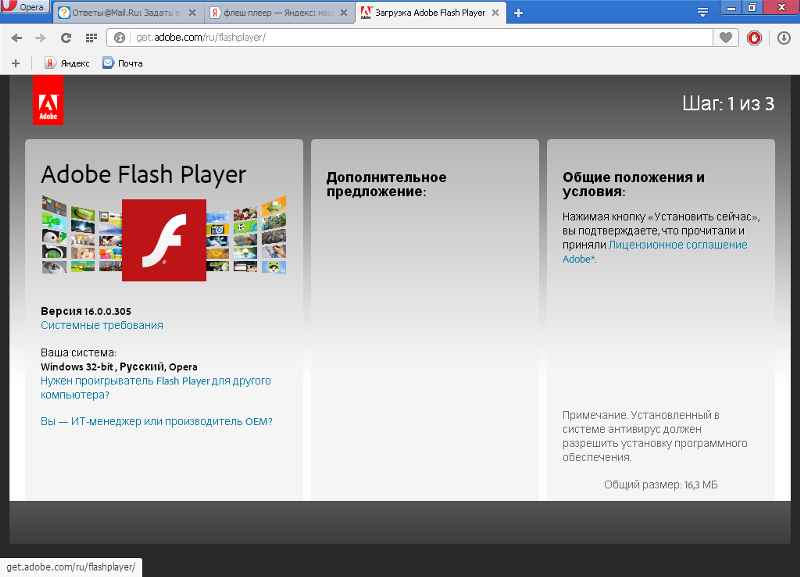Как включить Флеш плеер в Яндекс Браузере, включение плагина Flash Player
Без Flash Player в Яндексе любителям фильмов, музыки, игр никак не обойтись. Много ресурсов для воспроизведения медиаконтента, графики используют именно эту технологию. Досадно — если Адобе Флэш не работает. Эту неполадку нужно поскорей исправлять. А иначе мир сетевых развлечений заметно «тускнеет» — полноценно все ресурсы веб-сайтов использовать нельзя.
Если в браузере Яндекс на вашем ПК случилась такая окказия, плагин не функционирует, прочтите эту статью. В ней подробно рассказывается о том, как включить Флеш плеер в Яндекс браузере.
Штатные настройки браузера
Включение плагина
Если вы видите сообщение на сайтах о том, что Adobe Flash отключен, не работает (например, во фреймах видео), первым делом проверьте его подключение в веб-обозревателе:
1. Запустите Яндекс. Откройте новую вкладку: клацните «плюс» в верхней панели.
2. В адресной строке напечатайте — browser://plugins.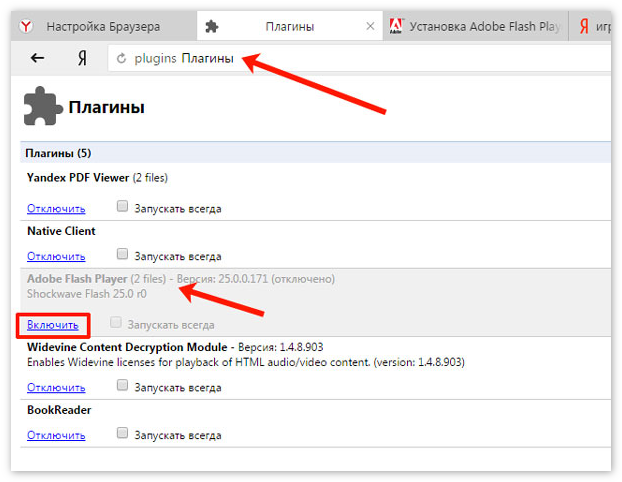 Нажмите «Enter».
Нажмите «Enter».
Примечание. Для быстрого перехода на вкладку можно воспользоваться подсказкой в выпавшем списке.
3. В блоке Adobe Flash Player клацните «Включить», если плагин отключен.
Примечание. Дополнительно можно включить надстройку «Запускать всегда» (установить флажок в окошке рядом с этой командой).
Управление включением Flash
При необходимости можно дополнительно настроить Флеш:
1. Кликните «три полоски» (кнопка «меню»).
2. В нижней части списка нажмите «Показать дополнительные настройки».
3. В разделе «Личные данные» щёлкните «Настройки содержимого».
4. В блоке «Flash» выберите режим работы для плагина (включение для всех сайтов, запуск важного контента, глобальное отключение).
5. Для выборочной активации/отключения для отдельных доменов воспользуйтесь кнопкой «Управление исключениями».
Введите адрес сайта в поле под списком и назначьте действие («Разрешить», «Блокировать»).
Совет! Предустановленные правила в исключениях для доверенных веб-ресурсов вы можете редактировать: изменять действие, удалять.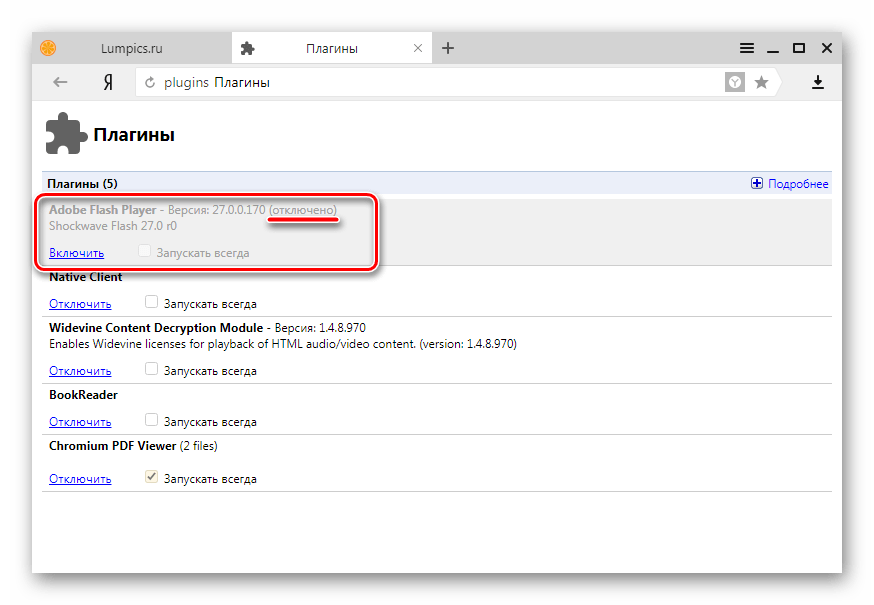
Отключение фильтра Flash
Иногда Флеш плеер не работает на сайтах из-за того, что в браузере включен встроенный аддон, блокирующий его работу. Проверить статус активации фильтра можно следующим образом:
1. На вкладке «Настроек» щёлкните в верхнем меню «Дополнения».
Или клацните строку с таким же названием в главном меню веб-обозревателя.
2. В разделе «Безопасность», в графе «Блокировка флеш-данных», переключатель должен находиться в положении «Выкл.».
Если его значение «Вкл.», кликните по нему мышкой, чтобы переключить.
Если Flash всё равно не включается…
Попробуйте выполнить следующие действия:
Обновите браузер:
1. В меню Яндекса наведите курсор на последний пункт «Дополнительно».
2. В выпавшем подменю кликните «О браузере».
3. На открывшейся вкладке автоматически запустится модуль апдейта: браузер проверит наличие обновлений на «родном» сервере и при необходимости их загрузит.
4. После перезапуска веб-обозревателя попробуйте воспроизвести флеш-контент.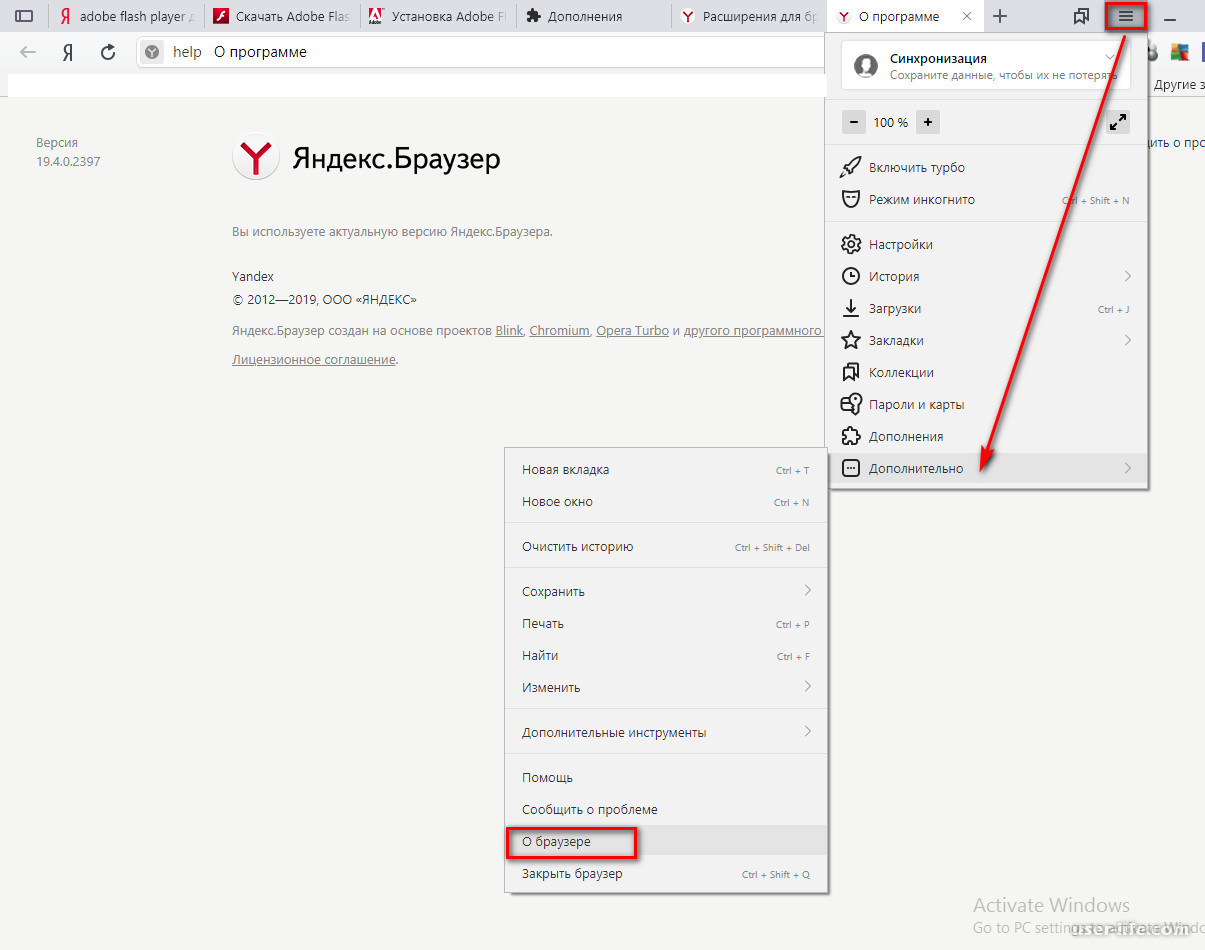 Если плеер по-прежнему не работает, выполните следующую инструкцию.
Если плеер по-прежнему не работает, выполните следующую инструкцию.
Установите или переустановите апплет Flash для Windows:
1. Перейдите на страничку — https://get.adobe.com/ru/flashplayer/.
2. В строчке «Шаг 1» выберите версию Windows, которая установлена на вашем ПК.
3. В «Шаг 2» выберите дистрибутив — «…Opera and Chromium…».
4. Снимите кликом мыши «галочки» в блоке «Дополнительные предложения», чтобы отключить инсталляцию стороннего ПО.
5. Нажмите «Загрузить».
6. Запустите загруженный инсталлятор.
7. Выберите режим обновления апплета.
8. Клацните «Далее».
9. Следуйте инструкциям установщика. Дождитесь завершения инсталляции.
Последовательно диагностируйте браузер в случае отключения Флеша. Начните с проверки его штатных настроек. Если активация не возымеет должного результата, обновите Яндекс, установите последнюю версию Flash. Также в целях профилактики рекомендуется проверить компьютер на вирусы.
Как включить Adobe Flash Player в Яндекс Браузере
Программа Flash Player предназначена для запуска видеороликов, файлов и другого мультимедийного контента. Нарушение работы приложения может привести к снижению функциональности браузера Яндекс. Проблема решается установкой или включением этого плагина. Существует несколько способов, как включить Adobe Flash Player в Яндекс браузере. Для этого обычно переустанавливают расширения или просто изменяют настройки.
Нарушение работы приложения может привести к снижению функциональности браузера Яндекс. Проблема решается установкой или включением этого плагина. Существует несколько способов, как включить Adobe Flash Player в Яндекс браузере. Для этого обычно переустанавливают расширения или просто изменяют настройки.
Включение на сайте
Самый простой из способов, как установить Флеш плеер на Яндекс браузер, доступен только, если расширение прекратило работу временно. Узнать об этом можно по наличию надписи о скрытом видео или игре.
Возобновить работу поможет кнопка «Показать содержимое».
Запуск плагина выполняется одним ее нажатием.
Белое окно вместо видеоролика или флеш-игры говорит о том, что проблема с расширением более серьёзная. Для её решения придётся пользоваться другими способами.
Штатные настройки
Расширение, обеспечивающее просмотр видео и запуск игр, по умолчанию встроено в браузер, разработанный на базе Chromium. Убедиться в этом можно, перейдя по адресу browser://plugins, набранному в адресной строке.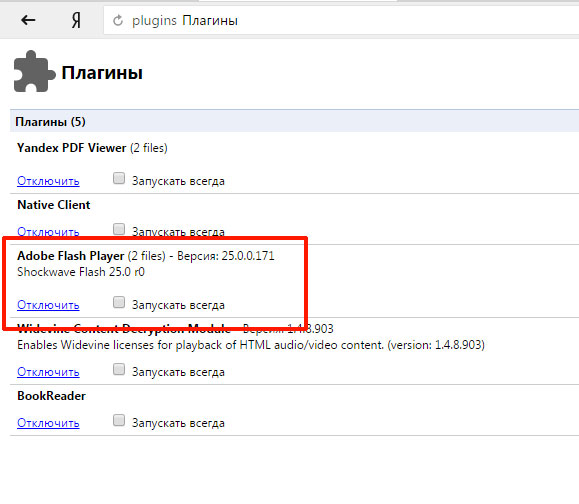 Здесь же есть информация о версии расширения.
Здесь же есть информация о версии расширения.
На странице можно выбрать пункт «Запускать всегда», поставив галочку. Теперь плагин будет запускаться автоматически, но для этого сначала придётся его включить.
Включение плагина без установки
Полное удаление расширения невозможно. Поэтому в большинстве случаев для восстановления его работоспособности достаточно знать, как включить Adobe Flash Player в Яндекс браузере. Для этого пользователю ПК придётся выполнить такие действия:
- перейти к разделу «Настройка обозревателя»;
- найти и выбрать «Расширенные настройки сайтов»;
- в разделе «Flash» включить расширение, выбрав пункт, разрешающий его использование.
Настройка для отдельных сайтов
Существует и способ, как настроить Флеш Плеер в Яндекс браузере.
- Для этого выполняют те же действия, что и при включении, но выбирают «Настройки сайтов».
- В открывшейся на экране форме настраивается возможность запуска расширения для отдельных веб-страниц.
 В перечне можно увидеть ресурсы, на которых плагин работает.
В перечне можно увидеть ресурсы, на которых плагин работает.
Установка плагина
Для установки последней версии плагина следует перейти на сайт Flash Player и скачать последнее обновление.
При выборе стоит указать операционную систему и типа браузера (Chromium), отказавшись от инсталляции бесплатной антивирусной программы.
Для начала установки запускается скачанный на диск компьютера инсталляционный файл. После завершения процесса стоит перезапустить браузер.
Отключение плагина
Отключить расширение можно теми же способами, которые применялись для его запуска. Самый простой это:
- вернуться в «Настройки»;
- выбрать раздел «Flash»;
- поставить точку напротив пункта «Запрещён».
Ещё один способ – включение в списке дополнений установленную по умолчанию функцию блокировки флеш-данных.
Можно отключать работу расширения и на отдельных страницах. Для этого снова используют «Настройки». Хотя, если Флеш Плеер нужно выключить на конкретном сайте, можно выбрать и следующий способ:
Для этого снова используют «Настройки». Хотя, если Флеш Плеер нужно выключить на конкретном сайте, можно выбрать и следующий способ:
- нажать на иконку http-соединения возле адресной строки;
- перейти к пункту «Подробнее»;
- заблокировать работу плагина.
Решение проблем с включением
Проблема с запуском расширения может заключаться в устаревшем программном обеспечении. В этом случае переустанавливают весь браузер и только потом включают Flash Player. Ещё один способ заключается в проверке ПК на наличие вирусов. Иногда работе плагина мешает вредоносный код.
Что делать, если не работает Flash Player в Яндекс.Браузере
В настоящий момент плагин Adobe Flash Player практически нигде не используются ввиду своих технических ограничений и устаревания. Большая часть интернет-плееров построена на HTML5. Но некоторые сайты – исключение. Самые популярные из них – онлайн-библиотеки Flash-игр. Потому до сих пор время от времени возникает такая ситуация, когда в Яндекс.Браузере не работает Флеш Плеер. В данной статье пойдет речь о простом способе для устранения проблемы.
Самые популярные из них – онлайн-библиотеки Flash-игр. Потому до сих пор время от времени возникает такая ситуация, когда в Яндекс.Браузере не работает Флеш Плеер. В данной статье пойдет речь о простом способе для устранения проблемы.
Устранение проблемы
В действительности от пользователя требуется только включить отображение Flash-контента в настройках интернет-обозревателя от Yandex. Делается это следующим образом:
- Для начала вставьте в адресную строку browser://settings/content и нажмите Enter.
- Пролистайте содержимое открывшейся страницы в самый низ.
- У предпоследней опции включите режим «Разрешен только для важного…».
- Теперь вставьте в адресную строку browser://plugins/ и опять нажмите Enter.
- У последней опции отметьте пункт «Запускать всегда».
- А после этого перезапустите программу и проверьте, удалось ли все исправить.

Если Флеш Плеер не запускается автоматически в Яндексе даже после настроек, то для его активации нужно кликнуть по области с плеером и подтвердить действие.
Дополнение
Что же делать, раз предложенная выше инструкция не дала нужного результата. В действительности все просто – нужно попробовать обновить данный плагин, а также непосредственно интернет-обозреватель. Обе процедуры изложены в данном материале.
Также мы рекомендуем очистить временные файлы:
- На этот раз откройте страницу browser://settings/clearBrowserData.
- Сверху выставьте «За все время».
- После этого включите две отмеченные опции (остальные нужно отключить).
- И сразу же после нажмите «Очистить».
Если все равно не работает Adobe Flash Player в браузере Yandex, то остается только его полная переустановка. Соответствующая инструкция, включающая в себя сохранение пользовательских данных, изложена в этой статье.
Как включить Флеш Плеер в Яндекс браузере
Здравствуйте, друзья! Если Вы без проблем смотрели фильмы через Яндекс браузер, играли в онлайн-игры, просматривали гифки, а сейчас ничего этого не получается, тогда давайте разбираться, в чем причина.
Весь медиаконтент сайта воспроизводится на странице благодаря плагину Flash Player. Во все веб-обозреватели, которые созданы на основе Chromium, и Яндекс браузер входит в их число, данный плагин встроен по умолчанию и запускается на открытых сайтах автоматически. Но бывает так, что вместо Плеера на сайте отображается просто белый или серый фон, и фильм посмотреть не получается.
Или же в самом окне показан пазл, а под ним надпись «Плагин Adobe Flash Player отключен».
Произойти это могло из-за некорректных настроек браузера самим пользователем, в результате подхваченного на компьютер вируса или из-за программных сбоев. Поэтому в данной статье давайте рассмотрим, как снова заставить работать Флеш Плеер на сайтах и включить его в браузере Яндекс.
Как запустить Флеш Плеер прямо на сайте
Если у Вас не белый фон в окне воспроизведения и в нем есть надпись, что плагин отключен, тогда включить его можно тут же на сайте. Нажмите на пазлик правой кнопкой мышки и выберите из контекстного меню пункт «Запустить этот модуль». После этого, игра или фильм должны начать воспроизводиться.
Если же данный пункт неактивен, как показано на скриншоте ниже, или окно пустое, тогда, скорее всего, плагин Adobe Flash Player просто отключен. Переходим ко второму пункту.
Как включить плагин Flash Player в браузере Yandex
Если у Вас не получилось запустить работу Флеш Плеера, тогда нужно убедиться, что он не отключен в самом обозревателе. Для этого откройте страницу «Плагины» в Яндекс браузере – вставьте в адресную строку: browser://plugins и нажмите «Enter».
После этого в виде списка отобразятся все подключенные плагины. Найдите там Adobe Flash Player. Если под названием увидите кнопочку «Включить», значит, данный плагин отключен. Нажмите на эту кнопку, чтобы включить работу Флеш Плеера.
Нажмите на эту кнопку, чтобы включить работу Флеш Плеера.
Включенный плагин должен быть не приглушенного, а насыщенного цвета, и под ним должна быть кнопка «Отключить», как показано на скриншоте ниже.
После того, как включите Adobe Flash Player, Вы снова сможете смотреть фильмы, анимацию и прочее в Интернете.
Если же в самом обозревателе плагин Флеш Плеера включен, но содержимое страниц в Интернете по-прежнему не отображается и его нужно запускать вручную, тогда у Вас может быть установлена устаревшая версия Adobe Flash Player, и из-за этого браузер блокирует его работу.
По умолчанию, программа Adobe Flash Player, установленная на компьютер, обновляется автоматически, как только появляется новое обновление на официальном сайте компании Adobe. Но по различным причинам, настройки могут быть изменены, и автоматическое обновление сделать не получается. В этом случае, можете самостоятельно обновить Flash Player в Яндекс браузере. Подробную статью можно прочесть, перейдя по ссылке.
Может случиться и так, что программа Adobe Flash Player была случайно удалена с компьютера Вами или вирусом. Эта проблема решается довольно просто. Зайдите на официальный сайт Adobe: https://get.adobe.com/ru/flashplayer/otherversions/. Перейдя по ссылке, попадете на страницу для скачивания Флеш Плеера.
Затем выберите установленную операционную систему Windows 7, 10 или другую, доступную из списка, и укажите, для какого браузера нужно скачать Flash Player. Снимите галочки с «Дополнительных предложений» и нажмите кнопку «Загрузить».
Запускайте скачанный файл и подождите, пока Флеш Плеер установится.
Думаю, у Вас получилось включить работу Флеш Плеера в Яндекс браузере, и теперь Вы без проблем сможете смотреть свои любимые фильмы онлайн или играть в онлайн-игры.
Как включить плагин Adobe Flash Player в Яндексе » DelPC.ru
Привет!
Flash Player представляет из себя плагин (расширение) для Яндекс Браузера, которое позволяет воспроизводить некоторые типы видеоконтента, анимацию, игры на различных интернет сайтах. По умолчанию флэш плеер встроен в Yandex Browser, но необходимость по его настройке или переустановке может возникнуть.
По умолчанию флэш плеер встроен в Yandex Browser, но необходимость по его настройке или переустановке может возникнуть.
Флеш плеер для Яндекс Браузера (и не только) был создан весьма давно. Настолько, что в июле 2021 года, сама компания Адобе (Adobe) признала Flash Player устаревшей технологией. И соответственно, поддержка данного чуда будет прекращена. Но только в конце 2020 года. Поддержка поддержкой, а пользоваться данной технологией не прекращают, а значит он нам еще понадобится.
Включение на сайте
Самый простой из способов, как установить Флеш плеер на Яндекс браузер, доступен только, если расширение прекратило работу временно. Узнать об этом можно по наличию надписи о скрытом видео или игре.
Возобновить работу поможет кнопка «Показать содержимое».
Запуск плагина выполняется одним ее нажатием.
Белое окно вместо видеоролика или флеш-игры говорит о том, что проблема с расширением более серьёзная. Для её решения придётся пользоваться другими способами.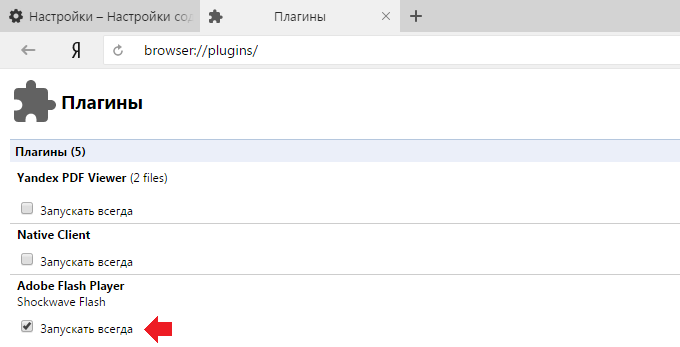
Управление включением Flash
При необходимости можно дополнительно настроить Флеш:
1. Кликните «три полоски» (кнопка «меню»).
2. В нижней части списка нажмите «Показать дополнительные настройки».
3. В разделе «Личные данные» щёлкните «Настройки содержимого».
4. В блоке «Flash» выберите режим работы для плагина (включение для всех сайтов, запуск важного контента, глобальное отключение).
5. Для выборочной активации/отключения для отдельных доменов воспользуйтесь кнопкой «Управление исключениями».
Введите адрес сайта в поле под списком и назначьте действие («Разрешить», «Блокировать»).
Штатные настройки
Расширение, обеспечивающее просмотр видео и запуск игр, по умолчанию встроено в браузер, разработанный на базе Chromium. Убедиться в этом можно, перейдя по адресу browser://plugins, набранному в адресной строке. Здесь же есть информация о версии расширения.
На странице можно выбрать пункт «Запускать всегда», поставив галочку.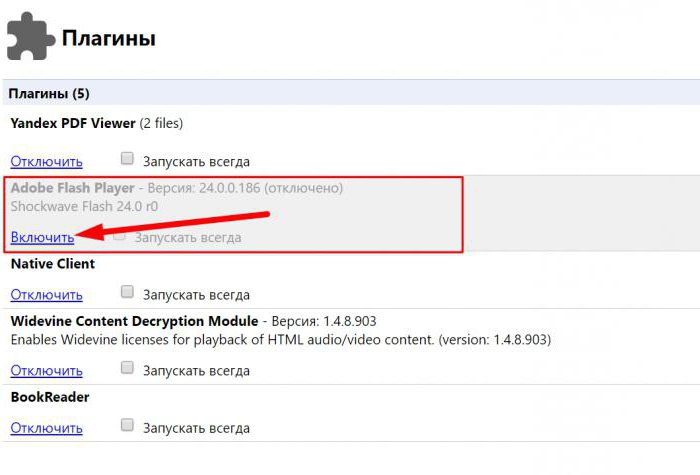 Теперь плагин будет запускаться автоматически, но для этого сначала придётся его включить.
Теперь плагин будет запускаться автоматически, но для этого сначала придётся его включить.
Основы настроек плеера
Параметры условно можно подразделять на две основные части: глобальную и тонкую подстройки для пользователя. Глобальные уже по умолчанию настроены в Yandex, поэтому настраивать их нет серьезной надобности. Тонкая подстройка позволяет указывать, какие сайты могут воспроизводить контент, проигрывать аудио или видео, использовать вебкамеру.
Глобальная призвана к устранению конфликтов версий Флеш плеера. Во многих случаях, в операционной системе и обозревателе Яндекс стоят разные модули Flash. Поэтому при работе двух версий, происходит конфликт при применении в аудио или видео, или в браузерных играх.
Устранение неполадок флэш плеера
Для устранения конфликта, пользователь должен зайти в дополнительные настройки браузера. Чтобы процесс был безопасен, его нельзя осуществлять через Панель управления. Здесь следует соблюсти следующие действия:
- Запустить обозреватель Яндекс.

- Ввести команду about:plugins и нажать «Ввод».
- Открывается меню для дополнительных настроек Yandex. Нажмите кнопку «Подробнее».
- Выбрать раздел Флэш Плеера.
- При одновременной работе двух модулей, это отобразится.
- Отключить тот, который принадлежит директории Windows.
- Перезапустить браузер
Теперь проблема конфликта должна решиться.
Настройки Flash Player
Параметры можно менять для одного сайта и для всех одновременно. Основные отстройки плагина выполняются через Адоб в панели управления
- Запустить меню Пуск в Windows. Делается это через кнопку на рабочем столе или кнопку Win на клавиатуре.
- Открыть Панель управления.
- В строке поиска написать «Flash» и нажать «Enter«.
- Запустить искомый плагин.
Именно здесь располагаются основные параметры плагина.
Здесь подразделение на 4 вкладки:
- В Хранилище располагаются основные данные для работы всех приложений.
 Сохранение происходит на жесткий диск персонального компьютера. Это разрешение видео или качество звука, сохранения браузерных игр.
Сохранение происходит на жесткий диск персонального компьютера. Это разрешение видео или качество звука, сохранения браузерных игр. - Микрофон и камера. Настройки микрофонов и веб-камер. Пользователь сам определяет, будут ли использованы устройства на данных сайтах.
- В пункте «Воспроизведение» находятся настройки пиринговой сети. Нагрузка на дополнительные каналы увеличиваются, чтобы повысить производительность.
- Раздел «Дополнительно». Удалить сохраненные настройки и параметры обновлений плагина.
Выпадающее контекстное меню
Также можно выбрать окно с настройками в браузере Яндекс. Чтобы использовать Флэш плеер, нужно нажать правой кнопкой мыши на объект, который использует плагин.
В данном меню нужно выбрать пункт Параметры, где будет пять вкладок управления:
- Раздел Отображение – включение и отключение ускорения браузера.
- Конфиденциальность – разрешение или блокировка микрофона или вебкамеры на данном ресурсе.
- Локальное хранилище.
 Здесь задается объем памяти для использования приложения.
Здесь задается объем памяти для использования приложения. - Микрофон. Выбор микрофона и регулировка его параметров.
- Камера. Параметры и настройки вебкамеры.
Включение плагина без установки
Полное удаление расширения невозможно. Поэтому в большинстве случаев для восстановления его работоспособности достаточно знать, как включить Adobe Flash Player в Яндекс браузере. Для этого пользователю ПК придётся выполнить такие действия:
- перейти к разделу «Настройка обозревателя»;
- найти и выбрать «Расширенные настройки сайтов»;
- в разделе «Flash» включить расширение, выбрав пункт, разрешающий его использование.
Настройка для отдельных сайтов
Существует и способ, как настроить Флеш Плеер в Яндекс браузере.
- Для этого выполняют те же действия, что и при включении, но выбирают «Настройки сайтов».
- В открывшейся на экране форме настраивается возможность запуска расширения для отдельных веб-страниц. В перечне можно увидеть ресурсы, на которых плагин работает.

Конфликт различных версий
Если плеер в вашем браузере Яндекс по-прежнему не работает, возможно, возникли какие-то проблемы с обновлением или конфликты версий. Если вы используете другие браузеры, например Mozilla Firefox, скорее всего, на вашем персональном компьютере установлен общий Адоб Флеш. Это специальная версия, которая может работать с любой программой, а не только с каким-то конкретным обозревателем.
Так как в Яндекс браузере существует свой собственный модуль, эти 2 версии могут конфликтовать и вызывать ошибки в работе программы. В этом случае одну из них требуется выключить.
Для этого вам потребуется снова перейти по ссылке «browser://plugins/». В верхнем углу открывшейся страницы необходимо кликнуть по кнопке «+Подробнее» («+Details»). Теперь найдите в списке раздел, посвященный аддону Флеш Плеер.
Вы можете увидеть, что теперь отображается сразу 2 дистрибутива. Один из них расположен в системной директории «Windows» (общий для всех программ), а второй находится в служебной папке браузера Яндекс («Users\appdata\local…»). Рекомендуется оставить «родной» дистрибутив, а отключить общий. Стоит заметить, что на работу остальных веб-обозревателей это никак не повлияет.
Рекомендуется оставить «родной» дистрибутив, а отключить общий. Стоит заметить, что на работу остальных веб-обозревателей это никак не повлияет.
В случае если и это не помогло, возможно, у вас возникли какие-то проблемы в автоматическим обновлением. Попробуйте загрузить последнюю версию ФлешПлеера с официального сайта разработчика. Перейдите на страничку https://get.adobe.com/ru/flashplayer/, кликните по гиперссылке «Системный модуль», и нажмите «Установить». После этого требуется выключить предустановленный в браузере Flash, и активировать обновленный.
Если успеха это не принесло, значит повреждены служебный файла вашего интернет-обозревателя. Рекомендуется полностью удалить его со своего компьютера, проверить систему на наличие вирусов и вредоносных скриптов. После этого скачайте и установите последний релиз браузера Yandex по ссылке https://browser.yandex.ru/.
Статья была полезна? Поддержите проект — поделитесь в соцсетях:
Оценка: 4,87
Установка плагина
Для установки последней версии плагина следует перейти на сайт Flash Player и скачать последнее обновление.
При выборе стоит указать операционную систему и типа браузера (Chromium), отказавшись от инсталляции бесплатной антивирусной программы.
Для начала установки запускается скачанный на диск компьютера инсталляционный файл. После завершения процесса стоит перезапустить браузер.
Как скачать последний Adobe Flash Player и установить офлайн
Вы сможете обновить флеш-плеер даже при отсутствии интернета. С помощью прямых ссылок загрузите последний Adobe Flash Player (с помощью сторонних гаджетов и перенесите на свой пк):
- Последняя версия Adobe Flash Player для Mozilla Firefox
- Adobe Flash Player для Opera и Chromium
После загрузки обновления – запустите файл. Следуйте инструкции:
- Отметьте галочкой пункт принятия лицензионного соглашения
- Нажмите “Установка”
- Подождите, пока программа выполнит установку
- “Готово”
Как видите, установить последний Adobe Flash Player оффлайн также просто, как и онлайн.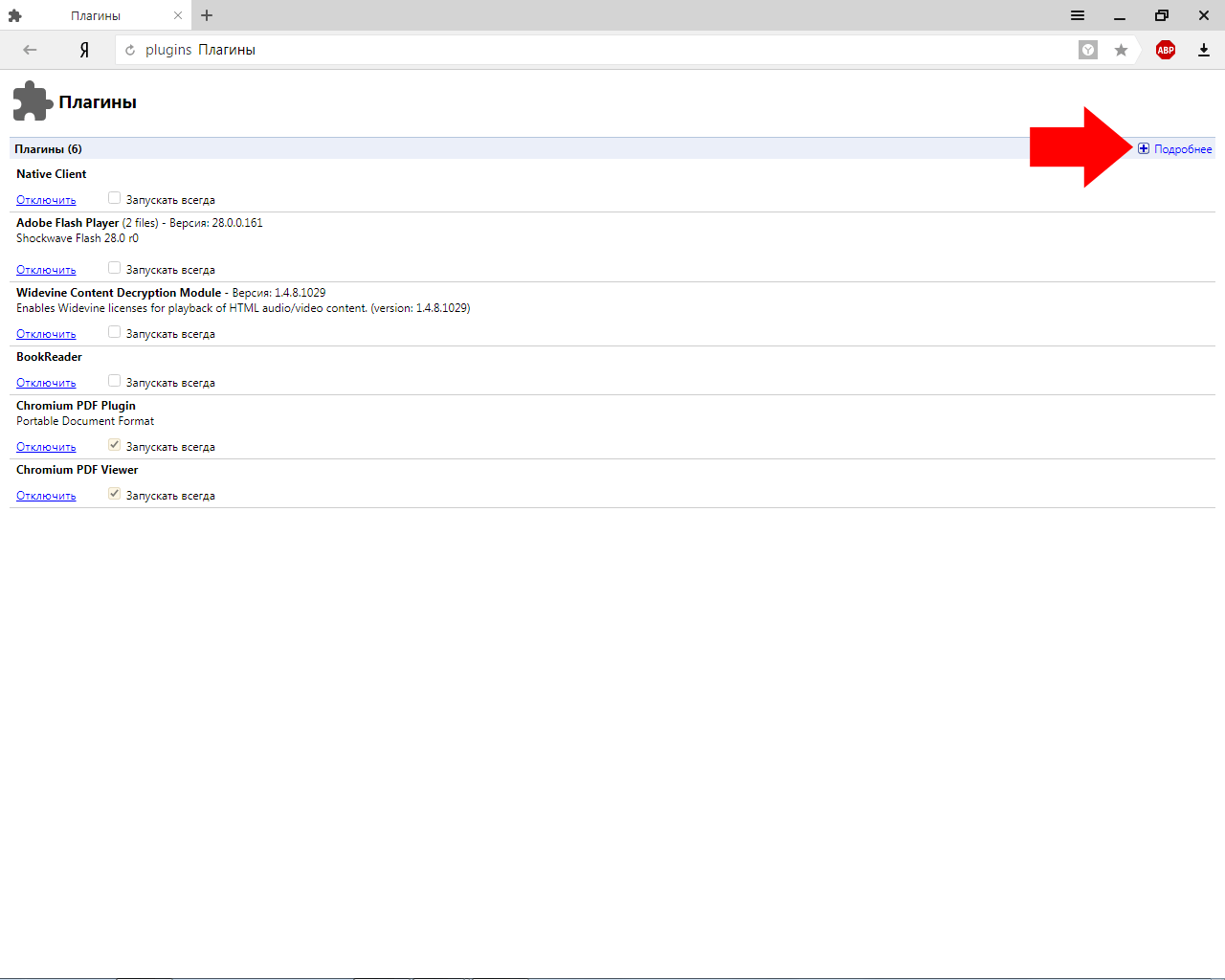 После выполнения всех манипуляций, на ваш компьютер будет установлен последний Adobe Flash Player.
После выполнения всех манипуляций, на ваш компьютер будет установлен последний Adobe Flash Player.
Отключение плагина
Отключить расширение можно теми же способами, которые применялись для его запуска. Самый простой это:
- вернуться в «Настройки»;
- выбрать раздел «Flash»;
- поставить точку напротив пункта «Запрещён».
Ещё один способ – включение в списке дополнений установленную по умолчанию функцию блокировки флеш-данных.
Можно отключать работу расширения и на отдельных страницах. Для этого снова используют «Настройки». Хотя, если Флеш Плеер нужно выключить на конкретном сайте, можно выбрать и следующий способ:
- нажать на иконку http-соединения возле адресной строки;
- перейти к пункту «Подробнее»;
- заблокировать работу плагина.
Отключение фильтра Flash
Иногда Флеш плеер не работает на сайтах из-за того, что в браузере включен встроенный аддон, блокирующий его работу. Проверить статус активации фильтра можно следующим образом:
1. На вкладке «Настроек» щёлкните в верхнем меню «Дополнения».
На вкладке «Настроек» щёлкните в верхнем меню «Дополнения».
Или клацните строку с таким же названием в главном меню веб-обозревателя.
2. В разделе «Безопасность», в графе «Блокировка флеш-данных», переключатель должен находиться в положении «Выкл.».
Если его значение «Вкл.», кликните по нему мышкой, чтобы переключить.
Проблемы в работе Яндекс браузера
Начнем мы с проблем, которые могут возникнуть непосредственно с самим Яндексом. Поскольку по умолчанию Флеш Плеер в него установлен, то малейшие сбои в работе веб-обозревателя, могут сказаться и на Плеере. Работать некорректно Яндекс может после заражения компьютера вирусом или из-за возникших проблем с установленной операционной системой.
В данном случае, нужно начать с проверки версии обозревателя, которая установлена на компьютер и, при необходимости, обновить ее самостоятельно. Подробнее об этом можно прочесть в статьях: как узнать версию Яндекс браузера, и как обновить Яндекс браузер.
Если же у Вас была установлена последняя версия, тогда следует переустановить сам Yandex.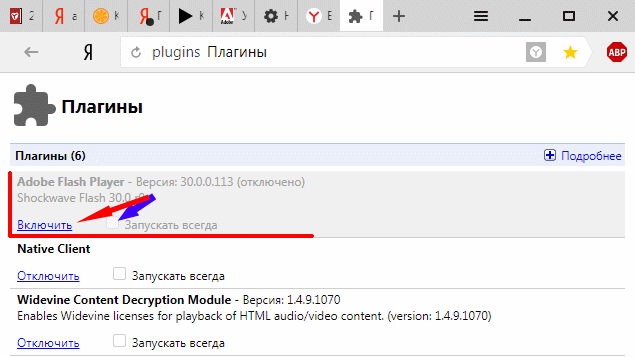
Для начала необходимо удалить Яндекс браузер. Можно воспользоваться стандартным удалением в Windows, но лучше для этого использовать сторонние программы, которые помогут почистить все следы.
Затем нужно скачать его с официального сайта и установить Яндекс браузер на компьютер. Про это подробно написано в статье, прочесть которую Вы сможете, перейдя по ссылке.
Как восстановить работу Адобе Флеш Плеер
Рассмотрим способы восстановления в виде последовательного алгоритма, начиная от простейших и достаточно эффективных методов, заканчивая радикальными вариантами.
Обновление Flash и Yandex browser
Часто не работает Флеш Плеер в Яндекс браузере по причине устаревших версий программного обеспечения. Обозреватель обновляется вместе с флэш-плеером, поэтому достаточно выполнить обновление один раз.
Обновляем обозреватель:
- Нажимаем на «Настройки Яндекс.браузера».
- Разворачиваем список «Дополнительно» и нажимаем на пункт «О браузере».

- Обновление обычно выполняется автоматически, но может появиться кнопка с предложением ручного выполнения процедуры.
Полезно! Флеш Плеер в Яндекс браузере не обновляется с помощью загрузки ПО от Adobe. Сейчас используется исключительно внедрённый Флэш Плеер, который не зависит от работы и версии проигрывателя, установленного в системе.
Рекомендуем:
- Не работает Флеш Плеер в браузере — что делать?
Устанавливаем DirectX
Платформа DirectX выполняет ключевую роль в работоспособности Флеш плеера. Без этой библиотеки плагин работать не будет. Важно устанавливать DirectX с официального сайта, иначе есть риск заражения системы вирусами. С сайта скачивается веб-установщик, который самостоятельно определит подходящую версию DirectX.
Откачиваем изменения
Верный способ восстановления Flash плеера в Yandex браузере – откатить изменения. Метод эффективен в случае, когда перестал работать плагин после каких-то манипуляций с системой, браузером или модулем.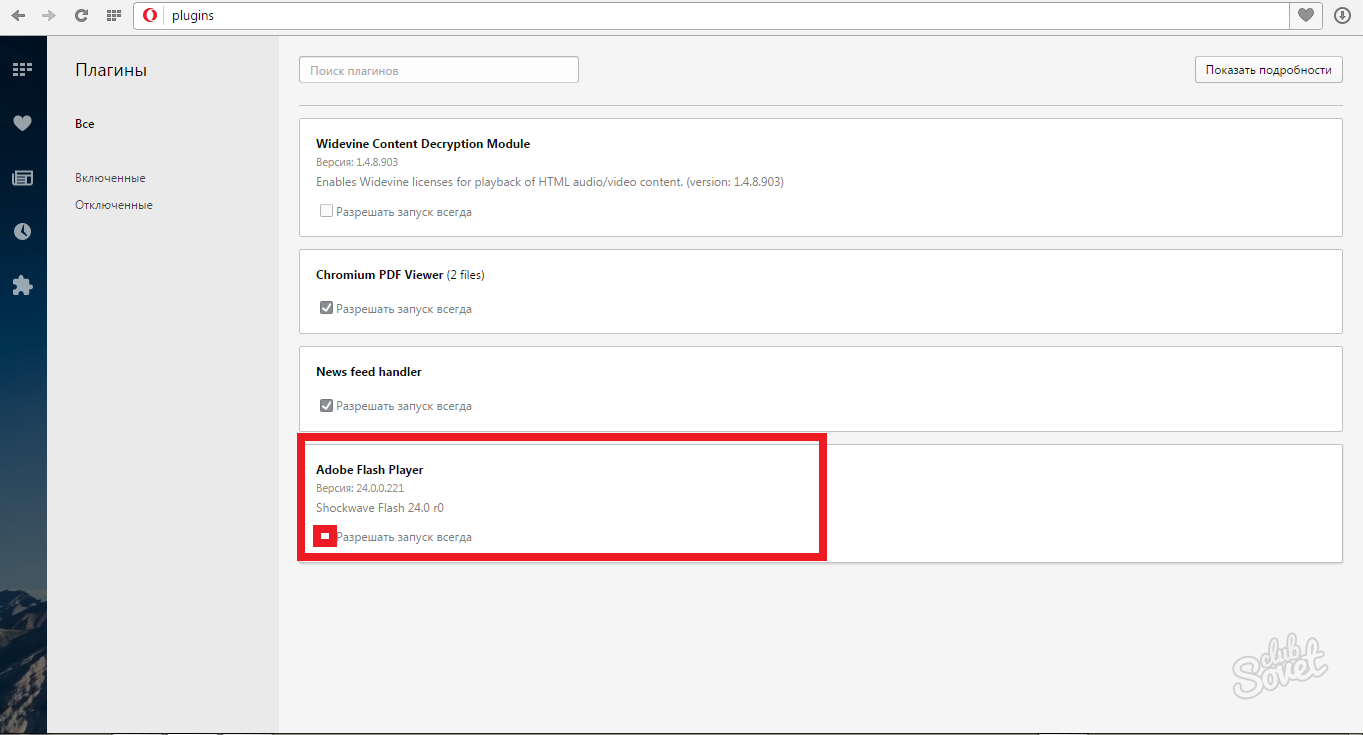 Для реализации метода важно иметь точку восстановления системы.
Для реализации метода важно иметь точку восстановления системы.
Нет смысла откатывать всю систему, так как нас интересует лишь восстановление файлов браузера. Выполним откат одной программы:
- Следуем по пути C:UsersИмя учетной записи в WindowsAppDataLocalYandex.
- Делаем ПКМ по папке «YandexBrowser».
- Нажимаем «Восстановить прежнюю версию».
- Выбираем точку отката и начинаем процедуру, нажав на кнопку «Восстановить».
Переустанавливаем Яндекс браузер с Flash Плеером
Первым делом нужно удалить проблемный обозреватель и только затем можем приступать к установке нового браузера. Есть вероятность, что сбой произошёл в результате воздействия вирусов на систему, поэтому предварительно лучше проверить Windows с помощью антивирусного сканера Dr.Web или другого.
- Нажимаем на «Пуск» и выбираем «Панель управления».
- Кликаем на «Удаление программы».
- Ищем Yandex и выбираем «Удалить».
- Скачиваем браузер по ссылке.

- Устанавливаем обозреватель и сразу проверяем его исправность.
Если не работает Flash в Яндекс браузере, мы практически всегда можем вернуть его в рабочее положение одним из перечисленных методов. Единственным исключением является неисправность на стороне ресурса.
Помогла ли вам эта статья?
Несмотря на объявленное компанией Adobe прекращение поддержки Flash в 2021 году, плагин Flash Player продолжает активно использоваться в интернет-обозревателях для доставки видеоконтента пользователям, а мультимедийная платформа является распространенной основой для веб-приложений. В популярном Яндекс.Браузере плагин интегрирован, и обычно страницы, на которых есть flash-содержимое, отображаются без проблем. Если же сбои в работе платформы возникают, следует разобраться в причинах и применить один из способов устранения ошибок.
Причин неработоспособности Flash Player в Яндекс.Браузере может быть несколько, как и способов, с помощью которых решается проблема. Рассматривая нижеописанные инструкции, желательно идти пошагово, выполняя рекомендации поочередно до наступления ситуации, при которой сбои и ошибки не наблюдаются.
Рассматривая нижеописанные инструкции, желательно идти пошагово, выполняя рекомендации поочередно до наступления ситуации, при которой сбои и ошибки не наблюдаются.
- Как убрать кнопку «Нажмите, чтобы запустить Adobe Flash Player»
Причина 1: Проблема со стороны сайта
Ошибки обозревателя, возникающие при попытке просмотра флеш-содержимого веб-страниц не обязательно вызваны неработоспособностью каких-либо программных или аппаратных компонентов используемой системы. Достаточно часто мультимедиа-контент не отображается должным образом из-за проблем веб-ресурса, на котором он размещен. Поэтому, прежде чем переходить к кардинальным способам решения проблем с Flash Player в Яндекс.Браузере, следует удостовериться, что технология не работает глобально при открытии разных веб-страниц.
- Для проверки работоспособности софта в аспекте обработки flash-контента проще всего использовать специальную страницу справки по работе с платформой официального сайта Adobe, открыв ее в Yandex.
 Browser.
Browser.
Страница технической поддержки Adobe Flash Player
Здесь присутствует специальный проверочный флеш-ролик, который однозначно должен отображаться правильно. Если анимация отображается корректно, а на странице другого сайта возникают проблемы, можно констатировать, что «виноват» сторонний веб-ресурс, разместивший контент, а не Яндекс.Браузер или плагин.
Если же анимация не работает, перейдите к следующим способам устранения ошибок Flash Player.
Причина 2: Flash Player отсутствует в системе
Первое, что нужно проверить при обнаружении некорректного отображения flash-содержимого веб-страниц в Яндекс.Браузере – это наличие компонентов платформы в системе. По каким-либо причинам или случайно Флеш Плеер мог быть попросту удален.
- Откройте Яндекс.Браузер
- Как разблокировать Adobe Flash Player в браузерах: Chrome, Firefox, Opera, Edge, Yandex
Напишите в адресной строке:
browser://plugins
Затем нажмите «Ввод» на клавиатуре. В открывшемся перечне дополнительных компонентов обозревателя должна присутствовать строка «Adobe Flash Player – Версия XXX.XX.XX.X». Ее наличие говорит о присутствии плагина в системе.Если компонент отсутствует, инсталлируйте его, воспользовавшись инструкцией из материала:
В открывшемся перечне дополнительных компонентов обозревателя должна присутствовать строка «Adobe Flash Player – Версия XXX.XX.XX.X». Ее наличие говорит о присутствии плагина в системе.Если компонент отсутствует, инсталлируйте его, воспользовавшись инструкцией из материала:
Урок: Как установить Adobe Flash Player на компьютер
Поскольку в Яндекс.Браузере используется PPAPI-версия Флеш Плеера, а сам обозреватель построен на движке Blink, используемый в Chromium, при загрузке инсталлятора компонентов с сайта Adobe важно выбрать правильную версию пакета!
Причина 3: Плагин деактивирован
Ситуация, когда платформа инсталлирована в системе, а плагин Flash Player не работает именно в Яндекс.Браузере, а в других обозревателях функционирует нормально, может свидетельствовать о том, что компонент отключен в настройках обозревателя.
Для устранения проблемы выполните шаги по активации Флеш Плеера в Яндекс.Браузере.
Подробнее: Flash Player в Яндекс. Браузере: включение, отключение и автообновление
Браузере: включение, отключение и автообновление
Причина 4: Устаревшая версия компонента и/или обозревателя
Adobe постоянно выпускает обновленные версии рассматриваемого дополнения для браузеров, устраняя таким образом обнаруженные уязвимости платформы и решая другие проблемы. Устаревшая версия плагина, наряду с другими причинами, может привести к невозможности отображения flash-содержимого веб-страниц.
Зачастую повышение версии плагина в Яндекс.Браузере происходит в автоматическом режиме и осуществляется одновременно с обновлением обозревателя, что не требует вмешательства пользователя. Поэтому простейшим методом получить последнюю версию рассматриваемого дополнения является обновление браузера. Процедура описана в статье по ссылке ниже, выполните перечисленные в ней шаги инструкций.
Подробнее: Как обновить Яндекс.Браузер до последней версии
Если сбои в работе мультимедийной платформы не исчезают после обновления Яндекс.Браузера, не лишним будет проверить версию плагина и при необходимости актуализировать ее вручную. Для проверки актуальности версии Флеш Плеера:
Для проверки актуальности версии Флеш Плеера:
- Откройте перечень установленных дополнительных компонентов, введя browser://plugins в адресной строке и нажав «Ввод» на клавиатуре.
- Зафиксируйте номер версии установленного компонента «Adobe Flash Player».
- Перейдите на веб-страницу «About FlashPlayer» официального сайта Adobe и узнайте номер актуальной версии компонентов из специальной таблицы.
Если номер доступной для установки версии платформы выше номера инсталлированного плагина, проведите обновление. Описание процесса актуализации версии Флеш Плеера в автоматическом и ручном режиме доступно в материале:
Урок: Как обновить Adobe Flash Player в Яндекс.Браузере?
Причина 5: Конфликт плагинов
В процессе эксплуатации Windows, частой установке программ и/или компонентов системы может сложиться ситуация, когда в ОС будет присутствовать две разновидности плагина Flash Player – NPAPI- и компонент более современного и безопасного типа PPAPI, который и поставляется вместе с Яндекс. Браузером. В отдельных случаях компоненты конфликтуют, что приводит к неработоспособности отдельных элементов веб-страниц в обозревателе. Для проверки и исключения подобного явления следует сделать следующее:
Браузером. В отдельных случаях компоненты конфликтуют, что приводит к неработоспособности отдельных элементов веб-страниц в обозревателе. Для проверки и исключения подобного явления следует сделать следующее:
- Откройте Яндекс.Браузер и перейдите на страницу, содержащую перечень дополнений. После открытия списка кликните опцию «Подробнее».
- В том случае, когда отображается более одного компонента с именем «Adobe Flash Player», деактивируйте первый по списку посредством нажатия ссылки «Отключить».
- Перезагрузите обозреватель и проверьте работоспособность плагина. Если действие не принесло результата, отключите второй плагин в перечне, а первый активируйте вновь.
- При отсутствии положительных результатов после выполнения трех шагов выше подключите оба компонента, наличествующих в списке дополнений, и переходите к рассмотрению других причин проявления сбоев при работе Флеш Плеера в Яндекс.Браузере
Причина 6: Аппаратная несовместимость
Причиной появления ошибок при просмотре мультимедиа-содержимого веб-страниц, открываемых с помощью Яндекс. Браузера и созданных с применением технологии Flash, могут служить аппаратные сбои, вызванные несовместимостью отдельных компонентов и софта. Чтобы устранить данный фактор, необходимо отключить аппаратное ускорение, используемое Флеш Плеером для уменьшения нагрузки на движок обозревателя.
Браузера и созданных с применением технологии Flash, могут служить аппаратные сбои, вызванные несовместимостью отдельных компонентов и софта. Чтобы устранить данный фактор, необходимо отключить аппаратное ускорение, используемое Флеш Плеером для уменьшения нагрузки на движок обозревателя.
- Откройте страницу, включающую в себя любое флеш-содержимое, и кликните правой кнопкой мыши по области плеера, что приведет к появлению контекстного меню, в котором нужно выбрать пункт «Параметры…».
- В появившемся окошке «Параметры Adobe Flash Player» на вкладке «Отображение» снимите отметку с чекбокса «Включить аппаратное ускорение» и нажмите кнопку «Закрыть».
- Перезагрузите браузер, откройте страницу с флеш-содержимым и проверьте, устранена ли проблема. Если ошибки все равно проявляются, установите отметку в чекбоксе «Включить аппаратное ускорение» вновь и используйте другие методы устранения сбоев.
Причина 7: Некорректная работа ПО
Если вышеперечисленные причины неработоспособности Flash Player после своего устранения не приносят изменения ситуации, следует применить наиболее кардинальный метод – полную переустановку задействованных при работе с платформой программных компонентов системы.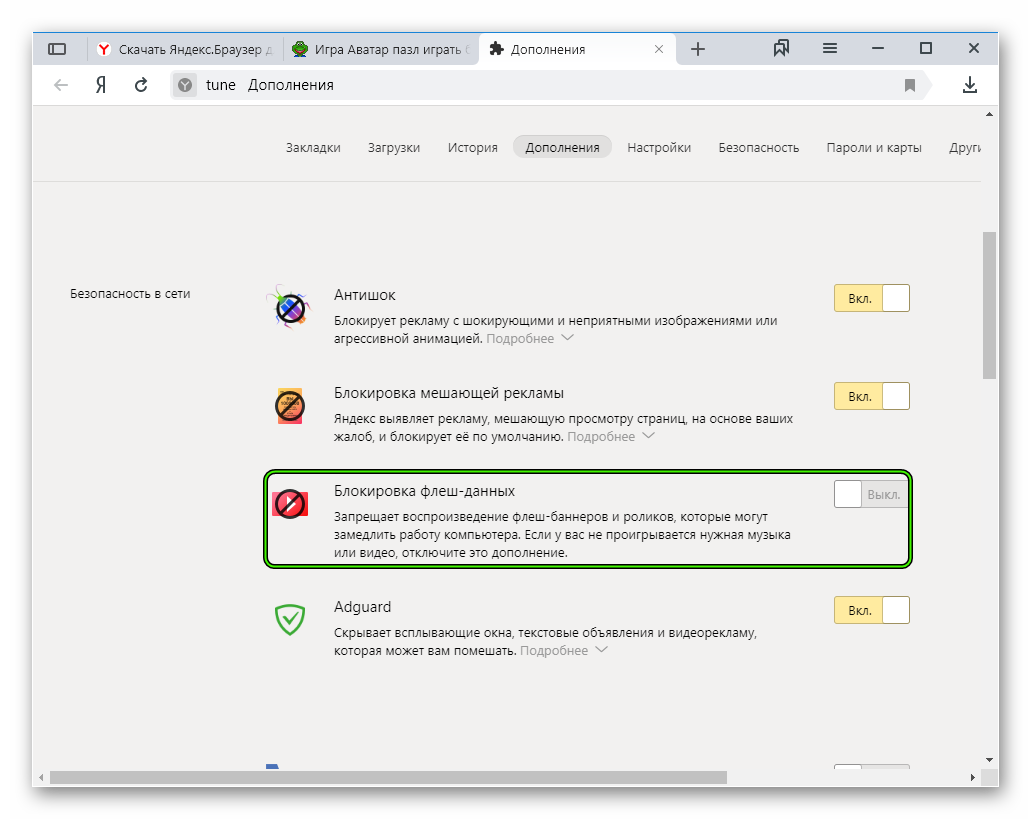 Переустановите и обозреватель, и набор компонентов Flash, выполнив пошагово следующее:
Переустановите и обозреватель, и набор компонентов Flash, выполнив пошагово следующее:
- Удалите Яндекс.Браузер полностью, следуя инструкциям из материала по ссылке ниже. Рекомендуется использовать второй способ, описанный в статье.
Подробнее: Как полностью удалить Яндекс.Браузер с компьютера?
Деинсталлируйте Adobe Flash Player, пошагово выполнив указания из урока:
Урок: Как удалить Adobe Flash Player с компьютера полностью
Перезагрузите ПК.Установите Яндекс.Браузер. О том, как это сделать правильно, рассказано в статье на нашем сайте:
Подробнее: Как установить Яндекс.Браузер на свой компьютер
После инсталляции обозревателя проверьте корректность отображения флеш-контента. Велика вероятность, что выполнение следующего шага не потребуется, так как установщик браузера содержит в том числе плагин Adobe Flash Player последней версии и его переустановка часто решает все проблемы.
После установки браузера
Стоит обратить внимание на то, что по умолчанию в “Яндекс” уже вмонтирован флеш-плеер.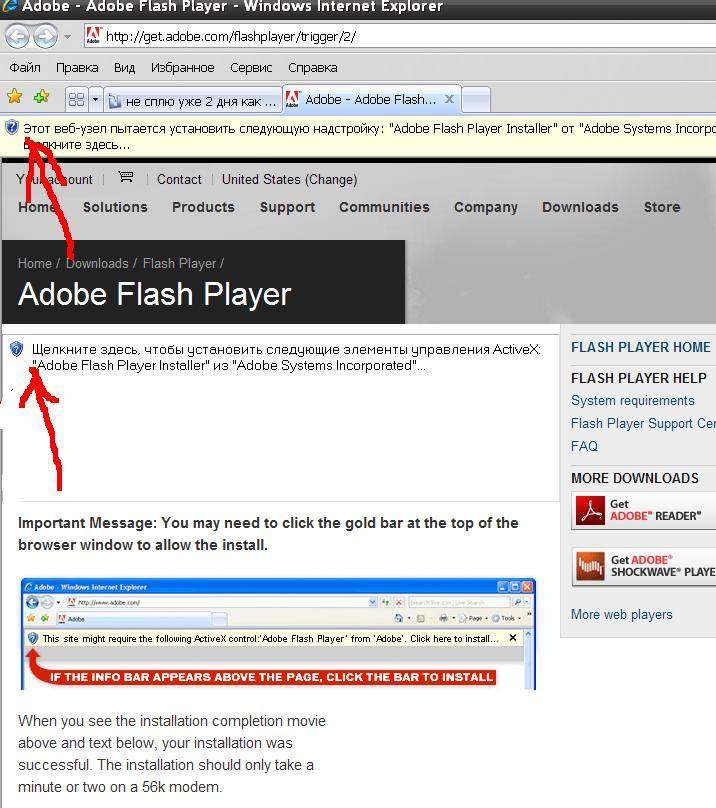 То есть никаких дополнительных действий предпринимать не нужно. Достаточно провести инициализацию приложения и осуществить его запуск.
То есть никаких дополнительных действий предпринимать не нужно. Достаточно провести инициализацию приложения и осуществить его запуск.
Уже с первых минут работы утилиты Flash Player будет активен. Но можно сделать следующее:
- Открыть любое видео в браузере.
- Нажать на кнопку “Включить Flash Player”.
Готово! Отныне встроенный модуль будет работать в полной мере. Этот прием используется не слишком часто, но он имеет место.
Обновление установленной версии Флеш Плеера
Блокировать работу Флеш Плеера на различных сайтах может и сам браузер, если у Вас установлена для него не последняя версия. Поэтому следует проверить, какой версии Флеш Плеер установлен на компьютере, и обновить его.
Как это сделать, подробно описано в статье: как обновить Флеш Плеер в Яндекс браузере.
Очистка кэша Flash Player
Все просмотренные фильмы и картинки, прослушанные песни сохраняются в кэш. В результате, кэш переполняется и из-за этого, также могут возникать проблемы в работе Флеш Плеера. Чтобы очистить его введите в строку поиска: %appdata%\Adobe и в результатах нажмите на папку «Adobe».
Чтобы очистить его введите в строку поиска: %appdata%\Adobe и в результатах нажмите на папку «Adobe».
Затем найдите в списке папку «Flash Player» и удалите ее. После этого, перезагрузите компьютер.
Сброс сохраненных настроек Flash Player
Проблемы могли появиться и из-за сбоя настроек, которые были сохранены на компьютере для обозревателей. Соответственно, их нужно удалить. Для этого зайдите в «Панель управления». На Windows 7 нажмите на кнопку «Пуск» и выберите данные пункт справа или найдите его, воспользовавшись строкой поиска.
В Windows 10 нажмите правой кнопкой мышки по кнопке «Пуск» и выберите пункт «Панель управления» в открывшемся меню.
Дальше выберите «Просмотр» – «Крупные значки» и найдите пункт «Flash Player».
В открывшемся окошке перейдите на вкладку «Дополнительно» и в разделе «Просмотр данных и настроек» нажмите на кнопку «Удалить все…».
Затем убедитесь, что стоит галочка в поле «Удалить все данные и настройки сайтов» и нажмите кнопку «Удалить данные».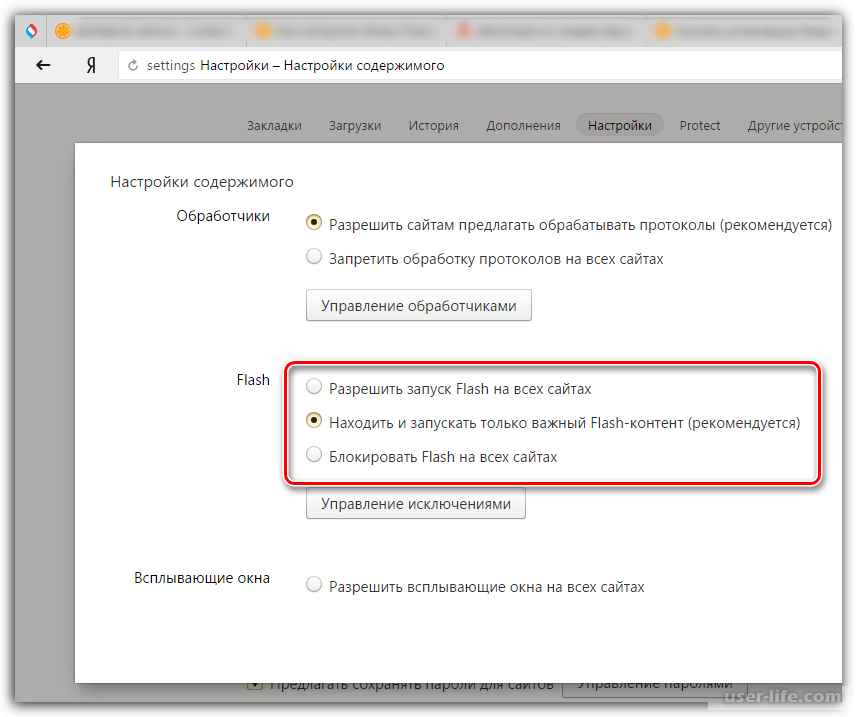
404 Not Found | 404 Страница не найдена
Отдел продаж
По вопросам приобретения контрольно-измерительного оборудования Вы можете обратиться к сотрудникам отдела продаж посредством «Skype». Свяжитесь с нами в режиме онлайн!
| Васюкова Юлия Павловна | Заместитель коммерческого директора | Вопросы по приобретению оборудования | |
| Гавриков Андрей Юрьевич | Начальник отдела продаж №1 | Вопросы по приобретению оборудования | |
| Гофман Анна Валерьевна | Начальник отдела продаж №2 | Вопросы по приобретению оборудования | |
| Степанов Евгений Евгеньевич | Руководитель дилерской сети | Вопросы по работе с дилерской сетью |
Центральный федеральный округ
| Разгуляев Вячеслав Валерьевич | Менеджер ОП №1 | Костромская область | |
| Зырянова Лариса Владиславна | Менеджер ОП №1 | Москва и Московская область | |
| Удалова Татьяна Александровна | Менеджер ОП №1 | Калужская, Смоленская, Тверская области | |
| Иванова Екатерина Александровна | Менеджер ОП №1 | Брянская, Владимирская, Ивановская, Рязанская, Тульская, Ярославская области |
Северо-Западный федеральный округ
| Удалова Татьяна Александровна | Менеджер ОП №1 | Санкт-Петербург, Калининградская, Ленинградская, Мурманская, Новгородская области, Карелия | |
| Иванова Екатерина Александровна | Менеджер ОП №1 | Архангельская, Вологодская, Псковская области, Ненецкий АО | |
| Бобырь Вера Сергеевна | Менеджер ОП №2 | Республика Коми |
Уральский федеральный округ
| Разгуляев Вячеслав Валерьевич | Менеджер ОП №1 | Курганская, Свердловская области | |
| Иванова Екатерина Александровна | Менеджер ОП №1 | ХМАО-Югра, Челябинская область | |
| Удалова Татьяна Александровна | Менеджер ОП №1 | ЯНАО, Тюменская область |
Башкирия, Татарстан
| Грищенко Юрий Евгеньевич | Менеджер ОП №2 | Республики Башкортостан и Татарстан |
Приволжский федеральный округ
| Бобырь Вера Сергеевна | Менеджер ОП №2 | Нижегородская, Пензенская, Самарская, Кировская, Оренбургская, Саратовская, Ульяновская области; Чувашия, Марий Эл, Мордовия, Удмуртия | |
| Пикунов Игорь Андреевич | Менеджер ОП №2 | Пермский край, Удмуртия |
Сибирский федеральный округ
| Маркина Екатерина Андреевна | Менеджер ОП №2 | Иркутская, Кемеровская, Новосибирская, Томская области; Алтайский край, Красноярский край, Забайкальский край; Бурятия, Хакасия, Тыва, Алтай | |
| Иванова Екатерина Александровна | Менеджер ОП №1 | Омская область |
Южный Федеральный округ
| Разгуляев Вячеслав Валерьевич | Менеджер ОП №1 | Астраханская, Волгоградская, Ростовская области, Краснодарский край, Адыгея, Калмыкская Республика, Крым |
Северо-Кавказский федеральный округ
| Разгуляев Вячеслав Валерьевич | Менеджер ОП № 1 | Дагестан, Ингушетия, Кабардино-Балкарская республика, Карачаево-Черкесская республика, Северная Осетия, Ставропольский край, Чеченская республика |
Дальневосточный Федеральный Округ
| Маркина Екатерина Андреевна | Менеджер ОП №2 | Вопросы по приобретению оборудования |
Казахстан, Узбекистан, Киргизия, Таджикистан, Туркмения
| Пикунов Игорь Андреевич | Менеджер ОП №2 | Вопросы по приобретению оборудования |
| Иванова Екатерина Александровна | Менеджер ОП №1 | Вопросы по приобретению оборудования |
Грузия, Армения, Азербайджан
| Разгуляев Вячеслав Валерьевич | Менеджер ОП №1 | Вопросы по приобретению оборудования |
Какой флеш плеер нужен для яндекс браузера.
 Причины неработоспособности Flash Player в Яндекс.Браузере
Причины неработоспособности Flash Player в Яндекс.Браузере
Яндекс.Браузер — это обозреватель, который был создан компанией Яндекс. Интернет-обозреватель построен на основе движка Blink, который в свою очередь используется в открытом веб-браузере Chromium. Является втором по популярности браузером в рунете на момент написания статьи.
Как и , Яндекс.Браузер имеет встроенный Adobe Flash Player, поэтому если данная платформа не установлена на вашем компьютере, видеоролики или баннеры, работающие на флеш-технологии, все равно будут показаны в браузере. Другое дело, когда происходит сбой или кто-то, кто пользуется вашим компьютером, намеренно выключил этот плагин — его вы можете включить самостоятельно. Как это сделать?
Откройте Яндекс.Браузер и прямо в браузерной строке напишите словосочетание browser://plugins (без кавычек). Нажмите Enter.
После того, как откроется страница с плагинами, запустите флеш плеер, нажав на кнопку «Включить».
Если не получается открыть страницу с плагинами данным способом, есть другое решение.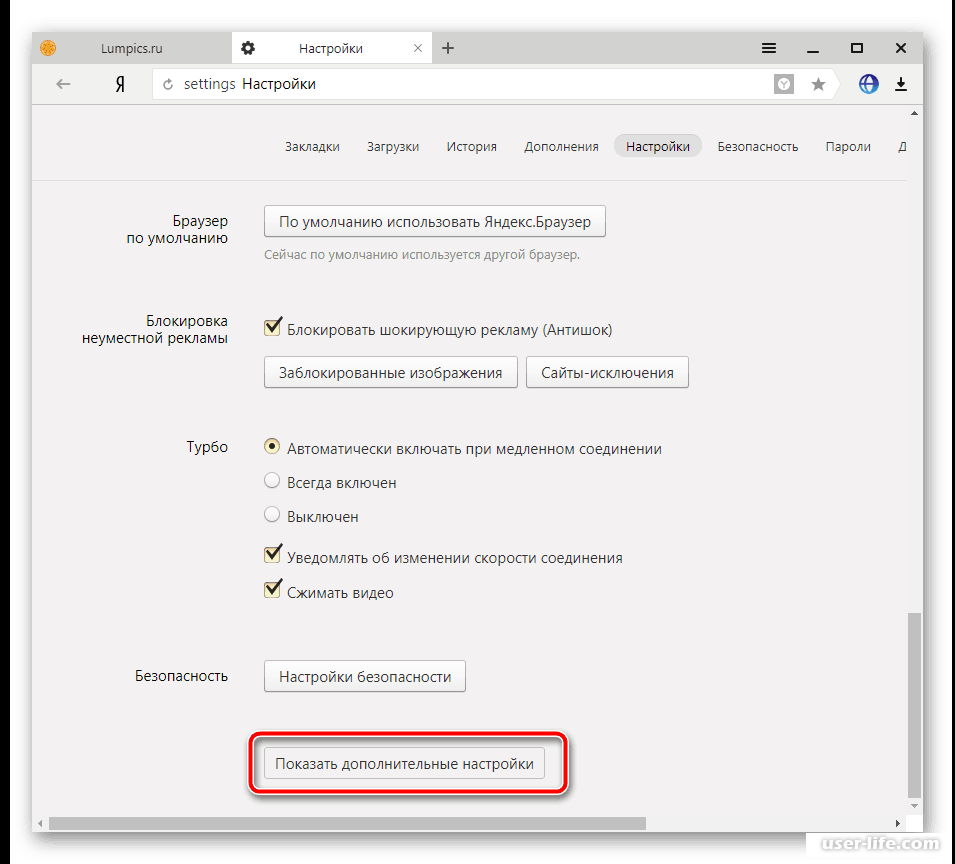
Открываем Яндекс.Браузер и нажимаем на кнопку в виду трех полосок, что находится в верхней части окна. Появляется меню, в нем выбираем пункт «Настройки».
Ищем подраздел «Защита личных данных» и нажимаем на кнопку «Настройки содержимого».
Здесь находим подраздел «Плагины» и нажимаем на пункт «Управление отдельными плагинами».
Откроется страница с плагинами. Для того, что бы запустить Flash Player, вам необходимо нажать на кнопку «Включить» под данным плагином.
Если вы видите два плагина от Adobe Flash Player и оба включены, один из них нужно отключить, потому что они конфликтуют между собой.
Если флеш плеер все равно не работает, попробуйте выключить и заново включить плагин указанным выше способом.
Здравствуйте, друзья! Если Вы без проблем смотрели фильмы через Яндекс браузер, играли в онлайн-игры, просматривали гифки, а сейчас ничего этого не получается, тогда давайте разбираться, в чем причина.
Весь медиаконтент сайта воспроизводится на странице благодаря плагину Flash Player. Во все веб-обозреватели, которые созданы на основе Chromium, и Яндекс браузер входит в их число, данный плагин встроен по умолчанию и запускается на открытых сайтах автоматически. Но бывает так, что вместо Плеера на сайте отображается просто белый или серый фон, и фильм посмотреть не получается.
Или же в самом окне показан пазл, а под ним надпись «Плагин Adobe Flash Player отключен».
Произойти это могло из-за некорректных настроек браузера самим пользователем, в результате подхваченного на компьютер вируса или из-за программных сбоев. Поэтому в данной статье давайте рассмотрим, как снова заставить работать Флеш Плеер на сайтах и включить его в браузере Яндекс.
Как запустить Флеш Плеер прямо на сайте
Если у Вас не белый фон в окне воспроизведения и в нем есть надпись, что плагин отключен, тогда включить его можно тут же на сайте. Нажмите на пазлик правой кнопкой мышки и выберите из контекстного меню пункт «Запустить этот модуль». После этого, игра или фильм должны начать воспроизводиться.
После этого, игра или фильм должны начать воспроизводиться.
Если же данный пункт неактивен, как показано на скриншоте ниже, или окно пустое, тогда, скорее всего, плагин Adobe Flash Player просто отключен. Переходим ко второму пункту.
Как включить плагин Flash Player в браузере Yandex
Если у Вас не получилось запустить работу Флеш Плеера, тогда нужно убедиться, что он не отключен в самом обозревателе. Для этого откройте страницу «Плагины» в Яндекс браузере – вставьте в адресную строку: browser://plugins и нажмите «Enter».
После этого в виде списка отобразятся все подключенные плагины. Найдите там Adobe Flash Player. Если под названием увидите кнопочку «Включить», значит, данный плагин отключен. Нажмите на эту кнопку, чтобы включить работу Флеш Плеера.
Включенный плагин должен быть не приглушенного, а насыщенного цвета, и под ним должна быть кнопка «Отключить», как показано на скриншоте ниже.
После того, как включите Adobe Flash Player, Вы снова сможете смотреть фильмы, анимацию и прочее в Интернете.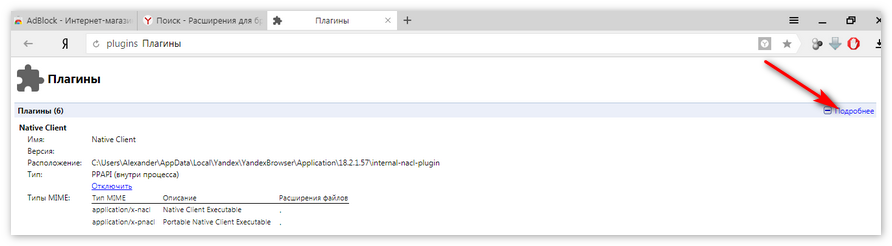
Если же в самом обозревателе плагин Флеш Плеера включен, но содержимое страниц в Интернете по-прежнему не отображается и его нужно запускать вручную, тогда у Вас может быть установлена устаревшая версия Adobe Flash Player, и из-за этого браузер блокирует его работу.
По умолчанию, программа Adobe Flash Player, установленная на компьютер, обновляется автоматически, как только появляется новое обновление на официальном сайте компании Adobe. Но по различным причинам, настройки могут быть изменены, и автоматическое обновление сделать не получается. В этом случае, можете самостоятельно . Подробную статью можно прочесть, перейдя по ссылке.
Может случиться и так, что программа Adobe Flash Player была случайно удалена с компьютера Вами или вирусом. Эта проблема решается довольно просто. Зайдите на официальный сайт Adobe: https://get.adobe.com/ru/flashplayer/otherversions/ . Перейдя по ссылке, попадете на страницу для скачивания Флеш Плеера.
Затем выберите установленную операционную систему Windows 7, 10 или другую, доступную из списка, и укажите, для какого браузера нужно скачать Flash Player. Снимите галочки с «Дополнительных предложений» и нажмите кнопку «Загрузить».
Снимите галочки с «Дополнительных предложений» и нажмите кнопку «Загрузить».
Запускайте скачанный файл и подождите, пока Флеш Плеер установится.
Думаю, у Вас получилось включить работу Флеш Плеера в Яндекс браузере, и теперь Вы без проблем сможете смотреть свои любимые фильмы онлайн или играть в онлайн-игры.
Все чаще и чаще пользователи сетуют на то, что в «Яндекс Браузере» не работает флеш-плеер. Данное приложение является крайне важным для тех, кто использует браузер для музыки и фильмов. Ниже будет представлена информация, которая поможет разобраться в причинах сбоев Flash Player и поспособствует их устранению. Отказ упомянутого приложения от работы не должен вызывать панику. Исправить ситуацию зачастую можно за несколько минут.
Описание утилиты
Для начала постараемся понять, что такое флеш-плеер. Может ли пользователь обойтись без этой утилиты?
Нет. Adobe Flash Player — это набор программ, необходимых для корректной работы с аудио, видео и графическими файлами в интернете. При помощи данной программы в браузере можно прослушивать треки, смотреть ролики и загружать картинки. Без нее все эти функции будут недоступны.
При помощи данной программы в браузере можно прослушивать треки, смотреть ролики и загружать картинки. Без нее все эти функции будут недоступны.
Не работает флеш-плеер в «Яндекс Браузере»? Тогда самое время рассмотреть особенности этой утилиты и самые распространенные причины неполадок!
«Яндекс» и Flash Player
Всем пользователям стоит запомнить, что Yandex.Browser оснащен встроенным флеш-плеером. То есть, сразу после установки интернет-обозревателя можно слушать музыку и смотреть фильмы. Это очень удобно!
И именно наличие встроенного Flash Player доставляет немало хлопот пользователям. Ведь данная программа может отключаться, требовать обновления и даже конфликтовать с иными утилитами, установленными в браузере. Поэтому флеш-плеер в «Яндексе» иногда вредит.
Быстрое включение
В некоторых случаях упомянутый пакет софта самостоятельно отключается. Это довольно распространенное явление. Отключение установленного флеш-плеера может происходить по разным причинам.
Чтобы исправить ситуацию, придется просто включить упомянутую программу. Сделать это проще простого. Существует несколько решений.
Первое сводится к следующим шагам:
- Открыть в браузере любое видео.
- Кликнуть по кнопке «Включить Flash Player».
- Немного подождать.
Обычно данный прием помогает воплотить задумку в жизнь. Но он работает не всегда. Поэтому для того чтобы включить «Адобе флеш-плеер» в «Яндекс Браузере» рекомендуется использовать иной прием.
Стандартное включение
Назовем его стандартным методом. Он зачастую помогает разобраться не только во включении приложения, но и в проверке наличия упомянутой утилиты в интернет-обозревателе.
Как запустить флеш-плеер в «Яндекс Браузере»? Потребуется выполнить следующие действия:
- Открыть браузер.
- В адресной строке в верхней части окна написать browser://plugins.
- Нажать на кнопку Enter.
- Отыскать флеш-плеер.
- Нажать на кнопку «Включить».
 Она будет расположена в нижней части соответствующего блока.
Она будет расположена в нижней части соответствующего блока.
На данном этапе можно завершить процедуру активации упомянутого софта. Именно так включается Flash Player.
Обновление
Если предложенный алгоритм действий не помог, придется действовать иначе. Скорее всего, если не работает флеш-плеер в «Яндекс Браузере», нужно просто обновить данную утилиту.
Обычно при выходе новой версии Flash Player пользователю автоматически приходит оповещение. Остается только нажать на кнопку «Обновить» и немного подождать.
Если этого не произошло, поможет только ручное обновление. Данная операция не требует от юзера никаких специфических навыков и знаний.
Как обновить флеш-плеер в «Яндекс Браузере»? Необходимо:
- Открыть страницу Adobe Flash Player.
- Выбрать пункт «Установить сейчас».
- Принять или отказаться от дополнительных утилит.
- Дождаться загрузки установочного файла.
- Запустить полученный документ.
- Следуя указаниям мастера установки, завершить инициализацию.

Этот прием помогает и для установки программы, и для обновления. Довольно простая операция, способствующая решению многих проблем в браузере, связанных с упомянутой программой!
Причины сбоя
Не работает флеш-плеер в «Яндекс Браузере»? Причин подобного поведения очень много. И в основном путь восстановления работоспособности утилиты напрямую зависит от источника проблемы.
Чаще всего пользователи сталкиваются со следующими обстоятельствами:
- конфликт плагинов;
- наличие нескольких версий Flash Player;
- устаревшая версия утилиты;
- вирусы на ПК;
- повреждение DirectX;
- сбой настроек браузера;
- отсутствие в ОС нужных библиотек.
Что делать в том или ином случае? Кратко об этом будет рассказано ниже. Если в «Яндекс Браузере» не работает флеш-плеер, стоит выявить причину сбоя и только после этого приступать к решительным действиям.
Тем не менее,существует ряд универсальных советов. Они обязательно помогут восстановить работоспособность упомянутого плагина.
Не работает флеш-плеер в «Яндекс Браузере»? Тогда рекомендуется выполнить следующие действия:
- Перезапустить браузер.
- Перезагрузить ПК.
- Переустановить Yandex.Browser.
- Отключить антивирус и брандмауэр «Виндовс».
- Проверить ОС на вирусы и шпионов. Пролечить операционную систему в случае обнаружения вредоносных файлов.
- Переустановить или обновить «Директ Икс».
- Отключить в «Плагинах» браузера старую версию Flash Player. Делается это точно так же, как и включается упомянутый софт.
- Обновить флеш-плеер.
- Перейти в «Настройки»-«Дополнения»-«Безопасность». Выключить блок «Блокировка флеш-данных».
- Обновить браузер.
Обычно именно эти советы помогают исправить положение. Отныне понятно, почему не работает флеш-плеер в «Яндекс Браузере». Как заставить утилиту функционировать вновь? Ответ на этот вопрос тоже больше не доставит никаких хлопот!
Adobe Flash Player – это плагин, который необходим для работы веб-приложений, сделанных с помощью Flash-технологии.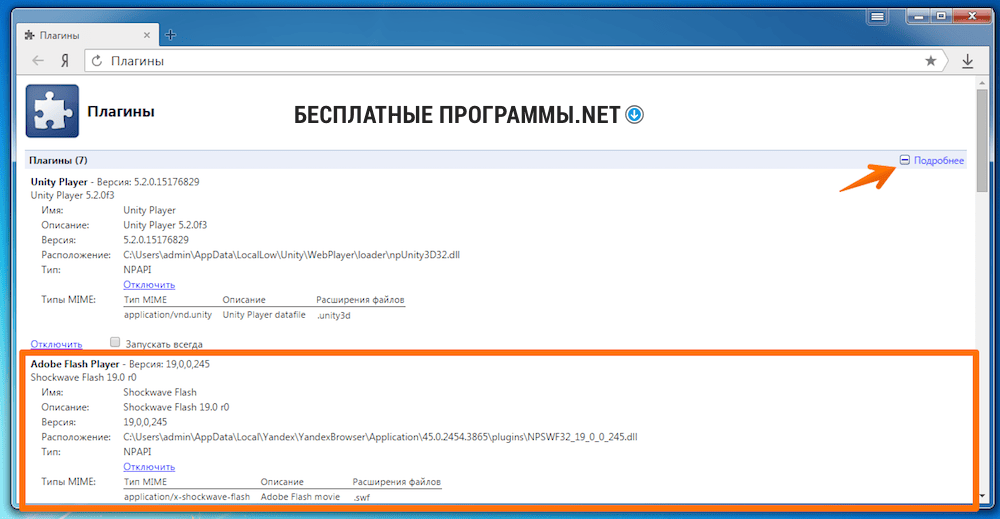 Иначе говоря, без него вы не сможете просматривать многие видео ролики, играть в он-лайн игры, так как большинство из них созданы именно через Flash. Давайте рассмотрим, как в яндекс браузер flash активировать, если по какой-либо причине он был у вас отключен.
Иначе говоря, без него вы не сможете просматривать многие видео ролики, играть в он-лайн игры, так как большинство из них созданы именно через Flash. Давайте рассмотрим, как в яндекс браузер flash активировать, если по какой-либо причине он был у вас отключен.
Возможные ошибки в работе плагина
По умолчанию flash player для yandex browser уже встроен.
Но так как интернет-обозреватель постоянно обновляется, возможен конфликт между плагином и новой версией браузера. В результате этого вы заметили, что видео не загружается, вместо чего появляется сообщение с требованием обновить плагин.
Возможных причин подобной ситуации достаточно много. К примеру, в веб-обозревателе могут быть неправильные настройки. Среди причин, встречающихся наиболее часто, отметим устаревшую версию плеера. Кроме того, конфликт может произойти из-за отсутствия DLL-файлов в системе или поврежденного DirectX.
Обновление Adobe Flash Player
Часто решением той или иной проблемы является удаление adobe flash player яндекс браузер и установка обновленной версии плагина.
Сделать это не сложно, и большой опыт работы с компьютером не понадобится. Для начала закрываем сам браузер.
После этого переходим в Панель управления. Здесь есть пункт Удаление программ. Находим в списке название плагина, выбираем его и жмем на кнопку Удалить. Сделать все это можно с помощью специальных программ, например, удобна . После процедуры следует перезагрузить компьютер.
Следующий этап – открыть браузер и с сайта разработчиков скачать новую версию для yandex browser adobe flash player. Вновь закройте веб-обозреватель от Яндекс и все другие программы, запустите установочный файл. Вам потребуется согласиться с лицензионным соглашением. После окончания инсталляции, нажимаем Готово и вновь перезагружаем компьютер.
Включение плагина
После произведенных действий необходимо в яндекс браузер включить flash player. С этой целью запускаем приложение и открываем пустую вкладку. В умную строку вводим browser://plugins. В открывшемся окне нажимаем ссылку Подробнее. На экране появится список, в котором необходимо выбрать flash player для яндекс браузера. По умолчанию плагин включен, чтобы отключить его необходимо нажать соответствующую кнопку.
В этом разделе вы можете увидеть актуальную версию плагина, дату издания, расположение на компьютере. К примеру, в строке Имя будет написано shockwave flash для яндекс браузера. Располагается плагин на диске С в системной папке.
Если после произведенных действий у вас все равно не получается просмотреть видео файлы, то, возможно, проблема заключается в вирусной атаке. В таких случаях нужно для начала в yandex browser включить flash, затем попробовать еще раз открыть файлы. Если не получается, то браузер закрываем и с помощью установленного антивируса. После лечения смотрим, исчезла ли ошибка.
Итак, flash stopper для яндекс браузера является полезным плагином, без которого очень трудно обойтись. Ведь в сети огромное количество видео и игр созданы именно с помощью этой технологии. Если же у вас возникли проблемы с расширением, воспользуйтесь советами, приведенными выше, а именно . Если ничего не помогает, вы можете обратиться к специалистам службы поддержки на сайте разработчиков. Вам понадобится подробно описать проблему и те шаги, что вы предпринимали, чтобы ее устранить.
Работая в интернете в любом браузере, пользователь ожидает, что все содержимое веб-страниц будет отображаться корректно. К сожалению, по умолчанию браузер не сможет нормально отображать все содержимое без специальных плагинов. В частности, сегодня пойдет речь о том, каким образом осуществляется активация плагина Adobe Flash Player.
Adobe Flash Player – известный плагин, который требуется, чтобы браузер смог отображать flash-содержимое. Если плагин будет отключен в браузере, соответственно, веб-обозреватель не сможет отображать flash-контент.
Прежде всего, плагин Adobe Flash Player должен быть установлен для вашего компьютера. Более подробно об этом рассказывалось в одной из наших прошлых статьей.
Как включить Флеш Плеер в Google Chrome?
Для начала, нам потребуется попасть на страницу управления плагинами. Для этого вставьте в адресную строку веб-обозревателя следующую ссылку и щелкните по клавише Enter для перехода к ней:
chrome://plugins
Попав на страницу управления плагинами, отыщите в списке Adobe Flash Player, а затем убедитесь, что у вас отображается кнопка «Отключить»
, обозначающая, что плагин в данный момент включен. Если вы видите кнопку «Включить»
, кликните по ней, и работа плагина будет активирована.
Как включить Флеш Плеер в Яндекс.Браузере?
Если вы являетесь пользователем Яндекс.Браузера или любого другого веб-обозревателя, созданного на основе движка Chromium, например, Амиго, Рамблер Брузера и прочих, то активация Flash Player в вашем случае производится точно таким же образом, как это осуществляется для Google Chrome.
Как включить Флеш Плеер в Mozilla Firefox?
Для того, чтобы активировать работу Adobe Flash Player в веб-обозревателе Mozilla Firefox, выполните щелчок в правом верхнем углу по кнопке меню браузера и в отобразившемся окошке откройте раздел «Дополнения»
.
В левой части окна выполните переход ко вкладке «Плагины»
и проверьте, что около плагина Shockwave Flash отмечен статус «Всегда включать»
.Если у вас выставлен другой статус, выставьте нужный, а затем закройте окно работы с плагинами.
Как включить Флеш Плеер в Опере?
Вставьте в адресную строку своего браузера следующую ссылку и нажмите по клавише Enter для перехода к ней:
opera://plugins
На экране отобразится страница управления плагинами. Найдите в списке плагин Adobe Flash Player и убедитесь, что около него значится кнопка «Отключить»
, которая обозначает, что работа плагина активна. Если вы видите кнопку «Включить»
, щелкните по ней один раз, после чего работа Flash Player будет налажена.
Из этой небольшой статьи вы узнали, как включить плагин Флеш Плеер в браузере. Если у вас возникли вопросы по активации Flash Player, задавайте их в комментариях.
как подключать и выключать почему появляются сбои
В Яндекс.Браузере. Дело в том, что без этого модуля он нормально работать в интернете не будет. Про просмотр видео, прослушивание музыки и изучение картинок / фото можно вообще забыть. Это совершенно нормальное явление. В конце концов, интернет-обозреватели несовершенны. Что нужно запомнить флеш-плееру каждому пользователю? Как включить в яндекс.браузере?
После установки браузера
Стоит обратить внимание на то, что по умолчанию флеш-плеер уже смонтирован в Яндекс.То есть никаких дополнительных действий не нужно. Достаточно инициализировать приложение и запустить его.
С первых минут работы утилиты Flash Player. будет активен. Но вы можете сделать следующее:
- Открыть любое видео в браузере.
- Нажмите кнопку «Включить Flash Player».
Готово! Отныне встроенный модуль будет полноценно работать. Этот прием используется не слишком часто, но он имеет место.
Нормальное включение
Как включить Flash Player в Яндекс.Браузер? Это можно сделать и другими способами. Например, через настройки интернет-браузера. Этот прием используется, если модуль выходит из строя.
Включение Flash Player в Яндекс.Браузере осуществляется так:
- Откройте онлайн-браузер.
- В адресной строке напишите browser: // plugins /.
- Нажмите «Enter» на клавиатуре.
- Флеш-плееры.
- Щелкните гиперссылку «Включить». Если плагин уже активен, то в соответствующем разделе появится кнопка «Отключить».
Аналогично активируется активация указанной утилиты. В других браузерах включение модуля осуществляется аналогичным образом. Если человек не нашел подходящий блок, значит FlashPlayer на ПК отсутствует. Он должен быть установлен. Даже с Яндекс.Браузером наблюдаются похожие проблемы.
Установка
Как включить Flash Player в Яндекс.Браузере? Если по какой-либо причине встроенный модуль вышел из строя или не работает, вам придется установить его извне.Это нормальное явление.
Инициализация флеш-плеера происходит так:
- Откройте страницу FlashPlayer.
- Скачайте версию модуля для нужной ОС.
- Щелкните по кнопке «Установить сейчас».
- Выберите дополнительное программное обеспечение для установки. Вы можете отказаться от всех ненужных программ.
- Следуя инструкциям на экране, запустите загруженный файл и завершите операцию.
Аналогично обновляется FlashPlayer.Браузер во время установки приложения должен быть закрыт. Думать о том, как включить Flash Player в Яндекс.Браузере, не нужно — все изменения вступают в силу автоматически. Но если этого не произошло, то вы можете активировать уже известный нам модуль.
Об обновлении
Иногда изучаемое приложение не работает из-за того, что оно устарело. Это нормальное явление. Для решения проблемы придется обновить флеш-плеер. Что для этого необходимо?
Обычно вам не нужно думать об этой проблеме.Ведь FlashPlayer при наличии новинки говорит об этом. Осталось только подтвердить обновление или отложить его.
Следующий вариант обновления — это удаление старых версий приложений с последующей установкой новой версии. Как реализовать идею жизни? Для этого необходимо будет следовать ранее указанным инструкциям.
На планшетах и телефонах
А как включить Flash Player в Яндекс.Браузере на планшете или телефоне? Основная проблема в том, что мобильные устройства только в редких случаях работают с флеш-плеером.Но при желании вы можете инициализировать соответствующий плагин.
Как включить Flash Player в Яндекс.Браузере на Android? Лучше всего загрузить и установить Adobe Air. Это приложение можно найти на официальной странице «ADOB».
Кроме того, при использовании Яндекс.Баузера пользователи могут искать FlashPlayer в разделе «Плагины».
На мобильных платформах Все чаще flash player заменяют на HTML5. Некоторые говорят, что все устройства будут работать с одним и тем же модулем.И компьютеры в том числе. Но пока можно подумать, как включить FlashPlayer в Яндекс.Браузере. Ответ на этот вопрос больше не вызовет затруднений.
Удаление
Если по какой-либо причине флеш-плеер не работает, вы можете его выключить. Эта проблема особенно актуальна для «Яндекса», у которого при установке отдельного модуля возникает конфликт со встроенным программным пакетом.
Для отключения FlashPlayer вам необходимо:
- Открыть браузер.
- Перейдите в Browser: // plugins /.
- Найдите флеш-плеер.
- Щелкните по кнопке «Отключить». Чтобы удалить пакет, вам нужно будет нажать на изображение мусорного ведра и подтвердить операцию.
Вот и все. На самом деле работать с флеш-плеером не так уж и сложно!
Каким скучным и безликим был бы Интернет без интересных роликов, фильмов, которые можно смело смотреть онлайн, без браузерных игр! Мало кто знает, что для игры в эти самые любимые и забавные ролики на YouTube, а также в сериалы и онлайн-игры есть flash player.А точнее программа Adobe Flash Player — это бесплатный встроенный плагин от Adobe.
Как установить «Adobe Flash Player» для «Яндекса»?
Adobe Flash. Плеер — это технология, позволяющая размещать на страницах сайтов различный мультимедийный контент. А пользователи сети — просматривайте этот контент. Благодаря большой популярности этой технологии, хакеры могут регулярно проникать на компьютеры пользователей под видом сообщения о том, что флеш-плеер устарел, и просят обновить его для корректной работы браузера.
Для защиты пользователей от взлома специалисты Adobe регулярно выпускают все новые версии Adobe. Flash Player, чтобы уменьшить вред, наносимый хакерскими взломами.
Яндекс -Брузер на базе движка Chromium
Многие браузеры, в том числе Яндекс, уже содержат плагин в себе, благодаря движку на основе «хрома», поэтому никаких действий выполнять не нужно. по установке flash-peede.
Но если при попытке включить какой-либо ролик появляется этот грустный смайлик или предупреждение о том, что плагин отключен, у большинства пользователей появится вопрос, как включить флеш-плеер в Яндекс-Брюзер.
Иногда вирусы на сайтах проникают в браузер и отключают флеш-плеер, чтобы спровоцировать пользователя сети на загрузку своего зараженного плеера, что даст мошенникам доступ к личным данным, кошелькам, электронной почте.
Включить через меню настроек
Как включить флеш-плеер на «Яндекс» -Bruezer, если он был отключен мошенниками или случайно?
- Введите запрос в браузере: browser: // plugins — И нажмите ENTER на клавиатуре.Среди встроенных плагинов ищите флештул, если он отключен — включайте.
- Или через пункт меню — нажмите на «бутерброд» в правом верхнем углу браузера (кнопка, похожая на три горизонтальные полосы).
- Далее выберите пункт «Настройки».
- В самом низу нажимаем ссылку «Показать дополнительные настройки».
- Ищем раздел «Персональные данные» и нажимаем «Настройки содержимого».
- Листаем вниз до пункта меню «Плагины» .Здесь выберите «Управление настройками содержимого».
- Теперь вы знаете, как включить флешку на Яндекс-Брюзер, нажать на кнопку «Включить» и перегружать браузер.
- Отметить пункт «Запускать всегда» не нужно.
Установка Pure flash player на компьютер
Если описанные выше рекомендации не помогли и проигрыватель все равно не работает, это может быть следствием действий вредоносного ПО на зараженном компьютере. В первую очередь следует провести полную проверку антивируса.Затем удалите флешку для «Яндекса» с компьютера полностью, а также удалите сам браузер и проведите полную, чистую установку.
- Это можно сделать из «Панели управления». Нажмите кнопку «Пуск», затем «панель управления» (в версиях операционных систем Windows 8.1 и 10 щелкните правой кнопкой мыши кнопку меню «Пуск» и выберите «Панель управления» в раскрывающемся меню).
- В настройках параметров компьютера выберите вид вьювера «Категория».
- Далее в разделе «Программы» нажмите «Удаление программы».
- Найдите флеш-плеер в списке программ, выберите левой кнопкой мыши на строке с программой и удалите его, нажав на кнопку «Удалить».
- Сразу можно удалить браузер, а также другие программы и приложения, которые не используются или повреждены.
Иногда даже после полной переустановки браузера видео не воспроизводится, новая версия имеет стандартные настройки И ничего не остается как включить флеш-плеер на Яндекс-Брюзер вручную.Все зависит от версии самого браузера. Поскольку Яндекс уже содержит встроенный флеш-плеер, и его необходимо самостоятельно обновлять без вмешательства пользователя, в большинстве случаев достаточно обычного обновления самого браузера.
Где скачать флешку?
Для самостоятельной установки флеш-плеера, если по каким-то причинам встроенный вам не подходит, выполните следующие действия:
- На сайте Adobe Flash Player https://get3.adobe.com/ru/flashplayer/ update / ppapi / Выберите версию вашей операционной системы в левом столбце —
Шаг 1, а версия скачанного плеера —
Шаг 2.
Flash player для Яндекс — Баузер — Это та самая версия, что для «оперы» и «хрома», можете смело выбирать эту версию. - Желательно снять галочки с дополнительных предложений в центральном столбце страницы загрузчика, если вы не хотите, чтобы вместе с плагином на вашем компьютере было еще несколько программ.
- И нажимаем «скачать».
Файл будет загружен на компьютер, по умолчанию он загружен в папку «Download» на системном диске, но если вы были настроены по другому пути в браузере, то откройте папку, в которую загружен файл, нажмите на нем дважды или щелкните правой кнопкой мыши и выберите «Открыть».
- Мастер установки запустится, следуйте инструкциям. Установка обычно длится долго, в зависимости от скорости интернета.
- При первичной установке мастер flash player спросит: «Разрешить Adobe устанавливать обновления автоматически?». Отметьте рекомендуемый элемент и нажмите «Далее».
После установки перезагружать компьютер не требуется, но во избежание проблем лучше перезагрузить.
Без Flash Player в Яндексе любителям фильмов, музыки, игр не обойтись.Многие ресурсы для воспроизведения мультимедийной системы, графики используют именно эту технологию. Ежегодно — если Adobe Flash не работает. Эту проблему нужно быстро исправить. В противном случае мир сетевых развлечений будет заметно «скрепляться» — в полной мере использовать ресурсы сайтов невозможно.
Если такой рейтинг в Яндекс браузере случился на вашем ПК, плагин не работает, прочтите эту статью. Подробно рассказывается, как включить флеш-плеер в яндекс браузере.
Настройки браузера для персонала
Плагин включения
Если вы видите на сайтах сообщение о том, что Adobe Flash отключен, не работает (например, в кадрах видео), в первую очередь проверьте его в веб-браузере:
1.Запустите Яндекс. Откройте новую вкладку: Свеча «Плюс» в верхней панели.
2. В адресной строке введите — browser: // plugins. Нажмите Ввод».
Примечание. Чтобы быстро перейти на вкладку, вы можете использовать подсказку в выпадающем списке.
3. В модуле Adobe Flash Player нажмите «Включить», если плагин отключен.
Примечание. Дополнительно вы можете включить надстройку «Запускать всегда» (установите флажок в окне рядом с этой командой).
Управление внедрением Flash
При необходимости можно дополнительно настроить вспышку:
1.Нажмите «Три полоски» (кнопка «Меню»).
2. Внизу списка щелкните «Показать дополнительные настройки».
3. В разделе «Личная информация» нажмите «Настройки содержимого».
4. В модуле Flash выберите режим работы плагина (включен для всех сайтов, запуск важного контента, глобальное отключение).
5. Для выборочной активации / отключения для отдельных доменов используйте кнопку «Исключения».
Введите адрес сайта в поле под списком и назначьте действие («Разрешить», «Заблокировать»).
Совет! Предустановленные правила в исключениях для доверенных веб-ресурсов вы можете редактировать: изменить действие, удалить.
Отключение Flash-фильтра
Иногда на сайтах не работает флеш-плеер из-за того, что в браузере есть встроенный аддон, блокирующий его работу. Проверить статус активации фильтра можно так:
1. На вкладке «Настройки» нажмите в верхнем меню «Дополнения».
Или нажмите строку с тем же именем в главном меню веб-браузера.
2. В разделе «Безопасность» в столбце «Блокировка флэш-данных» переключатель должен быть в положении «Выкл.».
Если его значение «Вкл.», Щелкните по нему мышью для переключения.
Если Flash по-прежнему не включается …
Попробуйте выполнить следующие действия:
Обновите браузер:
1. В меню Яндекс наведите курсор мыши на последний пункт «Необязательно».
2.В подменю выпало при нажатии на браузер.
3. На вкладке автоматически запустится модуль обновления: браузер проверит наличие обновлений на «родном» сервере и при необходимости загрузит их.
4. После перезапуска веб-браузера попробуйте воспроизвести содержимое флэш-памяти. Если плеер по-прежнему не работает, следуйте следующим инструкциям.
Установите или переустановите апплет Flash. Для Windows:
1. Зайдите на страницу — https: // get.adobe.com/ru/flashplayer/.
2. В строке «Шаг 1» выберите версию Windows, которая установлена на вашем ПК.
3. На «Шаге 2» выберите Распространение — «… Opera and Chromium …».
4. Уберите мышку «Галочка» в блоке «Дополнительные предложения», чтобы отключить стороннюю установку.
5. Щелкните «Загрузить».
6. Запустите скачанный установщик.
7. Выберите режим обновления апплета.
9. Следуйте инструкциям установщика.Дождитесь завершения установки.
Последовательная диагностика браузера при отключении прошивки. Начните с проверки его постоянных настроек. Если активация не принесла ожидаемых результатов, обновите Яндекс, установите последнюю версию flash. Также в целях профилактики рекомендуется проверить компьютер на вирусы.
Яндекс.Браузер — это браузер, созданный Яндекс. Интернет-браузер основан на движке BLINK, который, в свою очередь, используется в открытом веб-браузере Chrome.Это второй по популярности браузер в Рунете на момент написания статьи.
Например, Яндекс.Браузер имеет встроенный Adobe Flash Player, поэтому, если эта платформа не установлена на вашем компьютере, видеоролики или баннеры, запущенные по технологии flash, все равно будут отображаться в браузере. Другое дело, когда произошел сбой или кто-то, использующий ваш компьютер, сознательно отключил этот плагин — вы можете включить его сами. Как это сделать?
Откройте Яндекс.Браузер и прямо в строке браузера напишите фразу Browser: // plugins (без кавычек).Нажмите Ввод.
После того, как откроется страница плагина, запустите флеш-плеер, нажав кнопку «Включить».
Если так не работает страница с плагинами, есть другое решение.
Откройте Яндекс.Браузер и нажмите на кнопку в виду трех полосок, которая находится в верхней части окна. Появится меню, выберите в нем пункт «Настройки».
Ищем подраздел «Защита персональных данных» и нажимаем на кнопку «Настройки контента».
Здесь находим подраздел «плагины» и нажимаем на пункт «Управление отдельными плагинами».
Откроется страница с плагинами. Чтобы запустить Flash Player, вам нужно нажать кнопку «Включить» под плагином.
Если вы видите два плагина от Adobe Flash Player и оба они включены, один из них необходимо отключить, поскольку они конфликтуют друг с другом.
Если флэш-плеер все равно не работает, попробуйте выключить и снова включить плагин указанным выше способом.
Большинство пользователей знают, что именно благодаря этой платформе в браузерах можно играть в различные игры и видео. Нетрудно догадаться, что практически в каждом современном видео есть встроенный флеш-плеер. В браузерах, как и в любых других программах, возможны сбои. А это может привести к тому, что Adobe Player Flash отключится. Попробуем разобраться со следующим вопросом: Как включить в Яндекс браузере?
Мы не будем останавливаться на достигнутом, так как он уже был разобран на нашем сайте.Можно только еще раз отметить, что этот браузер является одним из самых популярных браузеров.
Для начала вам нужно будет зайти в меню настроек этого браузера. Нажмите на значок в правом верхнем углу и перейдите в настройки браузера. В открывшемся окне прокрутите вниз, пока не найдете пункт « Показать дополнительные настройки ». Нажмите это.
И снова страница царапается, пока не вернется к пункту « Защита персональных данных ».Здесь вы нажимаете на пункт « Content settings ». Откроется окно, в котором нужно нажать на подпункт « Управление отдельными модулями ».
После этих действий открывается окно, которое называется « Connected modules ». Здесь мы ищем модуль Adobe Flash Player и нажимаем на кнопку « Enable », которая находится под ним.
Настроить Adobe Flash Player в Яндекс. Не работает плеер в Яндекс браузере
Adobe Flash Player — это плагин для браузера, необходимый для работы с флеш-приложениями.В Яндекс.Браузере он установлен и включен по умолчанию. Его нужно периодически обновлять не только для более стабильной и быстрой работы, но и в целях безопасности. Как известно, устаревшие версии плагинов легко проникают в вирусы, а обновление помогает защитить компьютер пользователя.
Периодически выходят новые версии флеш-плеера, и мы настоятельно рекомендуем обновить его как можно скорее. Лучшим вариантом будет Автообновление, чтобы не отслеживать выпуск новых версий вручную.
Чтобы быстро получать обновления от Adobe, лучше всего включить автоматические обновления. Достаточно сделать это один раз, а потом всегда использовать текущую версию плеера.
Для этого откройте « Start » и выберите « Control Panel ». В Windows 7 вы можете найти его с правой стороны. « Start up », а в Windows 8 и 10 вам нужно нажать « Start ». Щелкните правой кнопкой мыши и выберите « Control Panel ».
Для удобства переключите средство просмотра на « Маленькие значки ».
Выберите « Flash player (32 бит) » И в открывшемся окне переключитесь на « Updates ». Вы можете изменить параметр обновления, нажав на « Изменить настройки обновления ».
Здесь вы видите три варианта проверки обновлений, и нам нужно выбрать первый — «». В дальнейшем все обновления будут приходить и устанавливаться на ваш компьютер автоматически.
Если вы выберете опцию « Разрешить Adobe устанавливать обновления » (автоматическое обновление), то в будущем система будет устанавливать обновления, как только это станет возможным.
Option « Уведомлять меня перед установкой обновлений Вы также можете выбрать, и в этом случае вы будете получать окно, информирующее вас о новой версии, доступной для установки.
« Никогда не проверять наличие обновлений » — вариант, который мы настоятельно рекомендуем по причинам, уже описанным в этой статье.
После того, как вы выбрали опцию автоматического обновления, закройте окно настроек.
Ручная проверка обновлений
Если вы не хотите включать автоматическое обновление, а планируете сделать это самостоятельно, вы всегда можете скачать последнюю версию на официальном сайте флеш-плеера :.
Или вы можете повторно открыть его способом, который немного выше, и нажать на « Проверить сейчас ».
Это действие также перенаправит вас на официальный сайт со списком текущих версий модуля. Из представленного списка вам нужно будет выбрать платформу Windows и браузер « Chromium-based browser », как показано на скриншоте ниже.
В последнем столбце отображается текущая версия подключаемого модуля, которую можно сравнить с версией, установленной на вашем компьютере.Для этого введите в адресной строке browser: // plugins и посмотрите версию Adobe Flash Player:
При обнаружении несоответствия придется зайти на сайт и скачать последнюю версию флеш-плеера. А если версии совпадают, то в обновлении нет необходимости.
Этот метод проверки может занять больше времени, но он избавит от необходимости загружать и устанавливать флэш-плеер, когда он не нужен.
Установка обновления вручную
Если вы хотите установить обновление вручную, то сначала зайдите на официальный сайт Adobe.
В открывшемся окне браузера сначала нужно указать вашу версию операционной системы, а затем версию браузера. Для нашего Яндекс.Браузера выбираем « для Opera и Chromium » Как на скриншоте:
Если во втором блоке есть рекламные блоки, снимите галочки с их загрузки и нажмите « Download ». Запустите загруженный файл, установите его и в конце нажмите « Is done ».
Видеоурок:
Теперь флеш-плеер последней версии установлен на ваш компьютер и готов к работе.
Для начала предлагаем разобраться, что такое Flash Player, который часто не работает в некоторых браузерах.
Flash Player — уникальная программа, созданная Adobe.
Это бесплатное программное обеспечение пользуется большой популярностью в течение нескольких лет. Несмотря на то, что система уже устарела, многие люди до сих пор используют эту программу для воспроизведения видео и других элементов.
Используя Flash player, вы можете любоваться красочным анимированным контентом, интерактивными мини-играми, видеоклипами и многим другим.Для обновления плеера нужно воспользоваться советами специалистов и самостоятельно провести определенные процедуры. Процесс обновления ПО достаточно простой. Таким образом, вы можете легко выполнять действия без посторонней помощи.
Для начала пользователь должен изучить свой браузер и уточнить, вшит ли Flash Player в этот браузер. Так как при загрузке браузера Яндекс больше не нужно устанавливать Flash Player. Чтобы проверить наличие обновлений, необходимо нажать на значок с наличием шестеренки. Эта опция расположена в правой части верхнего угла.Поэтому вам нужно будет выбрать «О браузерах Яндекс».
В открывшемся окне отобразятся элементы, в которых подробно указаны текущие версии Яндекс браузера. Соответственно, система обновится и автоматически проверит браузер. А также у вас будет возможность узнать о наличии Flash Player в Яндекс браузере. Если обновление не появляется в окне, но браузер предупреждает вас о наличии программного обеспечения, то вам необходимо скачать последнюю версию.
Чтобы установить более свежую версию, вы должны сначала закрыть все браузеры и открыть опцию «Пуск», а также перейти в панель управления. Выбрав «Программы и компоненты», вам необходимо найти в списке «Adobe Flash Player». Затем вы должны использовать правую кнопку мыши и нажать на опцию «Удалить». После удаления программного обеспечения система требует перезагрузки компьютера для обновления информации.
Включить Flash Player
Для подключения программы можно использовать другой способ.Неопытные пользователи часто не знают, как себя вести в такой ситуации, не могут установить плеер. Следовательно, чтобы обеспечить функционирование браузера, вы должны получить доступ к параметрам и перейти к запуску браузера. В строке поиска, которая открывается у вашей лошади, вам будет предложено ввести следующий «браузер: // плагины /» без кавычек, а затем нажать «Enter».
После открытия страницы программа изменится.
В элементах списка в этом разделе вы можете ознакомиться с используемыми файловыми браузерами и текущей версией.
Устанавливать новую версию или скачивать желательно с официального портала, чтобы не заразить компьютер вредоносными вирусами. Операционная система загрузится автоматически. Таким образом, вы можете легко установить и обновить последнюю версию плеера.
Выдача ошибки Shockwave
При воспроизведении мультимедийного контента пользователи часто сталкиваются с ошибкой, которая появляется в окне «Shockwave сбой». Эта ошибка останавливает проигрыватель и не воспроизводит видео.
В этом случае необходимо перезапустить браузер, чтобы решить эту проблему.Выполнив пошаговую инструкцию, вы сможете решить проблему всего за несколько минут.
Несмотря на растущую популярность HTML5 и возможность воспроизведения видео и аудио, Flash Player очень часто используется на сайтах. Проигрыватели фильмов, браузерные игры и приложения, передача изображения с веб-камеры через браузер — все это делается благодаря Adobe Flash. В этой статье мы расскажем, как правильно настроить Flash Player для работы в Яндекс браузере.
Условно всю настройку можно разделить на 2 части.Первая часть — глобальная — гарантирует корректную работу плеера в браузере. Обычно в этом нет необходимости — все отлично работает. Вторая часть — это тонкая настройка Flash под конкретное приложение. Например, настроить звук, выбрать микрофон и веб-камеру, указать количество ресурсов, которые может занять плеер.
Вся суть глобальной настройки сводится к устранению конфликтов между двумя версиями Flash Player. Дело в том, что в операционной у многих пользователей установлен отдельный Flash-модуль.Но в Яндекс браузере есть свой встроенный плеер и такой же функционал.
По умолчанию работают обе версии, что может привести к конфликтам при просмотре фильмов или браузерных играх. Часто эта проблема возникает у тех пользователей, которые используют браузер Mozilla Firefox. У него нет «родного» плеера, поэтому он предлагает установить общий для всех программ системный модуль.
Конфликтующие разные версии
Для разрешения конфликта пользователям необходимо открыть расширенные настройки браузера.По соображениям безопасности это невозможно сделать через панель управления. Вы должны использовать специальную команду для адресной строки. Следуйте предоставленным инструкциям:
После этого перезапустите браузер. Теперь у вас только одна версия Flash Player, и конфликтов возникать не должно.
Диспетчер настроек Flash Player
Параметры самого плеера можно менять как для одного сайта, так и для всех программ целиком. Общая настройка выполняется через диспетчер Abode в панели управления:
- Откройте меню «Пуск».Используйте круглую кнопку и логотип операционной системы или клавишу «Win».
- Откройте «Панель управления».
- В строке поиска (вверху справа) напишите «Flash» и нажмите Enter.
- Запускаем найденную утилиту.
Вот общая конфигурация плагина. Они отсортированы по 4 вкладкам.
«Хранилище» — сохранение некоторых данных, необходимых для работы приложений, на жестком диске вашего персонального компьютера. Это могут быть настройки, например разрешение видео или громкость звука, или сохранение различных игр.Здесь вы можете выбрать, могут ли сайты сохранять похожие данные.
«Камера и микрофон» — настройки ваших микрофонов и веб-камер. Здесь пользователи определяют, могут ли веб-сайты использовать эти устройства, а также назначают устройства по умолчанию.
«Играть» — настройки одноранговой сети. Повышение производительности и стабильности изображения за счет дополнительной нагрузки на интернет-канал.
«Дополнительно» — удаляет все сохраненные настройки, а также управление обновлениями приложений.
Контекстное меню
Пользователи также могут вызвать небольшое окно с основными настройками через контекстное меню в Яндекс браузере.Для этого щелкните объект ПКМ с помощью Flash Player. Например, с помощью видеоплеера или браузерной игры.
В выпадающем контекстном меню выберите пункт «Параметры …». В открывшемся окне есть 5 вкладок для управления плеером:
- Дисплей — включает или отключает аппаратное ускорение в браузере (потребляет дополнительные ресурсы персонального компьютера).
- Privacy — разрешает или запрещает этому веб-сайту использовать микрофон и веб-камеру.
- Локальное хранилище — позволяет указать объем памяти, который могут занимать приложения на этом ресурсе.
- Микрофон — выберите микрофон, который будет использоваться, и отрегулируйте его громкость.
- Камера — выберите камеру по умолчанию для этого ресурса.
Была ли статья полезной?
В современном Интернете популярность флэш-технологий достигла наивысшего уровня. Если вы хотите иметь доступ к мультимедийным технологиям, то есть смотреть фильмы, играть в браузере, слушать музыку и заниматься другими делами для работы и отдыха, флэш-плеер должен быть установлен в обязательном порядке.Следующая задача пользователя — следить за его своевременным обновлением.
Что такое флеш-плеер и зачем его обновлять в яндекс браузере?
Одна из самых известных разработок Adobe — это специальная программа, которая интегрируется с браузером. Flash позволяет значительно расширить свои возможности, представляя аудиовизуальные данные и обеспечивая интерактивное взаимодействие между пользователем и веб-средой. Без флеш-технологии Интернет заполнял бы скучные страницы, насыщенные только сухой текстовой информацией (отключив или удалив флеш-плеер, вы можете убедиться в этом лично).Несмотря на востребованность и распространенность, флеш-память довольно уязвима, поэтому рекомендуется обновлять ее систематически и своевременно — в соответствии с рекомендациями разработчиков. Вы можете разрешить программе делать это автоматически (во время установки или после нее), а также вручную. Для всех браузеров (в том числе от Яндекса) процесс одинаков, так как зависит от стороннего разработчика.
Как проверить наличие и работоспособность флеш-плеера?
Если операционная система только что установлена, или вы по какой-то причине удалили флеш-плеер, вам необходимо установить его правильно.Прежде чем мы начнем, давайте проверим, остается ли флеш-плеер в вашей системе и нужно ли его обновлять:
- перейдите на страницу Flash Player Help и нажмите кнопку «Проверить»;
- , если все в порядке, вы увидите версию плеера, ваш браузер и ОС;
- листаем страницу до пункта 5 — в маленьком окошке должна быть анимация с деревом и облаками;
- , если вы видите красное сообщение на черном фоне, щелкните его и выберите «Разрешить и запомнить»;
- проверьте результат — если все равно нет анимации, лучше удалить флеш-плеер и переустановить.
Снятие и установка flash-плеера
Программа не хочет обновляться и корректно работать? Лучше удалить его специальным инструментом от Adobe, который «чистит хвосты» от неработающего ПО. По ссылке можно не только скачать Flash Player Uninstaller, но и еще раз проверить работоспособность расширения. Перед использованием деинсталлятора закройте все браузеры и программы, которые могут использовать flash. Далее:
- во время установки мы должны оставить галочку напротив пункта «Разрешить Adobe устанавливать обновления» — благодаря этому флеш-плеер будет обновляться автоматически;
- , если вы предпочитаете другой вариант, вы всегда можете выбрать его на панели управления Flash Player;
- иногда корректно работающий флеш-плеер может перестать обновляться из-за того, что он переведен в состояние «Отключено»;
- , чтобы проверить эту догадку, в меню браузера находим раздел «Плагины», внутри него — сам флеш-плеер;
- смотрим, выбрано ли свойство «Всегда включать», переводим в эту позицию, если расширение было отключено.
Вы хотите иметь гарантию, что уже встроенные разработчиками флеш-плееры обновляются автоматически.
Что такое Flash и как его отключить в браузерах Firefox, Chrome, Opera, Safari, Яндекс.Браузер, Microsoft Edge и Internet Explorer
Быстрый переход для отключения Flash в браузерах
Технология Flash (Adobe Flash, ранее Macromedia Flash) была разработана для создания интерактивных веб-сайтов, приложений и мультимедийных презентаций.
Интересно, что Apple не реализовала эту технологию в iOS, так как считает ее уязвимой, требующей больших ресурсов процессора. Flash можно установить на macOS. Язык HTML 5 имеет встроенный набор функций для работы с видео и музыкой и может в будущем полностью заменить технологию Flash.
Недостатки технологии Adobe Flash
- Технология Adobe Flash требует повышенных ресурсов при работе.Из-за этого процессор нагревается сильнее, а компьютеру требуется большее охлаждение. Уменьшает время автономной работы ноутбука.
- В этой технологии было обнаружено много критических уязвимостей. Обновления приходили с опозданием, и Adobe Flash считался небезопасным приложением.
- Ваш IP-адрес может быть обнаружен с помощью этой технологии при использовании мультимедийных запросов (воспроизведение музыки на веб-сайтах, просмотр видео).
Если вы используете анонимный VPN без журналов, тогда технология Flash может определить только IP-адрес VPN-сервера.
Как отключить Adobe Flash
Вы можете отключить Adobe Flash прямо в браузере или удалить его из операционной системы. Отключить Flash можно в следующих браузерах: Mozilla Firefox, Google Chrome Chrome, Opera, Safari, Яндекс Браузер, Microsoft Edge и Internet Explorer.
Проверить, включен ли Flash в вашем браузере, можно на странице Проверка Flash и IP-адреса.
Если у вас установлено значение Disabled, значит, вы либо ранее отключили Flash, либо он не установлен в операционной системе.
Если включено, прочтите, как отключить дальше.
Быстрая навигация по этой странице:
Google Chrome
Mozilla Firefox
Safari
Opera
Яндекс.Браузер
Internet Explorer
Microsoft Edge
Браузер Tor
Google Chrome
Чтобы отключить Adobe Flash в Google Chrome, введите следующий текст в адресную строку и нажмите Enter.
хром: // настройки / содержание
Прокрутите вниз и найдите Flash.
Отключите Adobe Flash в Google Chrome, как показано на скриншоте.
Mozilla Firefox
Чтобы отключить Adobe Flash в браузере Mozilla Firefox, перейдите в Настройки браузера — Надстройки.
В разделе «Плагины» выберите «Никогда не активировать Shockwave Flash».
Если Shockwave Flash отсутствует в списке, значит, он не установлен.
Safari
Чтобы отключить Adobe Flash в Safari, перейдите в «Настройки».
Отключите Adobe Flash Player в Safari на вкладке «Сайты».
Опера
Чтобы отключить Adobe Flash в браузере Opera, введите следующий текст в адресную строку и нажмите Enter.
opera: // настройки
Отключить Adobe Flash в браузере Opera.
Яндекс.Браузер
Чтобы отключить Adobe Flash в Яндекс Браузере, перейдите в Настройки.
В поле поиска напишите flash и нажмите кнопку Content Settings.
Отключить Adobe Flash в Яндекс Браузере.
Internet Explorer
Чтобы отключить Adobe Flash в Internet Explorer, перейдите в раздел «Управление надстройками».
Выберите все надстройки и отключите объект Shockwave Flash в Internet Explorer.
Microsoft Edge
Чтобы отключить Adobe Flash в браузере Microsoft Edge, перейдите в «Настройки».
Прокрутите вниз и нажмите кнопку Просмотр дополнительных настроек.
Отключить Adobe Flash Player в браузере Microsoft Edge.
Браузер Tor
По умолчанию Adobe Flash отключен в Tor Browser.
Как включить флеш-плеер в браузере «Яндекс»? Установка, обновление
Каким скучным и безликим был бы Интернет без интересных роликов, фильмов, которые можно легко смотреть онлайн, без браузерных игр! Мало кто знает, что с помощью флеш-плеера воспроизводятся самые любимые и нелепые ролики на Youtube, а также сериалы и онлайн-игры.Если быть более точным, Adobe Flash Player — это бесплатный встроенный плагин от Adobe.
Как установить «Adobe flash player» на «Яндекс»?
Adobe Flash Player — это технология, позволяющая размещать на страницах сайтов различный мультимедийный контент. А пользователи сети — просматривайте этот контент. В связи с огромной популярностью этой технологии, хакеры-хакеры регулярно проникают в компьютеры пользователей под видом сообщений о том, что флеш-плеер устарел и просят обновить его для корректной работы браузера.
В целях защиты пользователей от взлома специалисты компании «Adobe» регулярно выпускают все новые версии Adobe Flash Player, чтобы уменьшить вред, наносимый хакерским взломом.
Браузер «Яндекс» построен на базе движка Chromium
Многие браузеры, в том числе «Яндекс», уже содержат плагин, благодаря движку на основе «Chrome», поэтому нет необходимости выполнять любые действия по установке флеш-ручки.
Но если при попытке включить какое-то видео есть такой грустный смайлик или предупреждение о том, что плагин отключен, большинство пользователей задаются вопросом, как включить флеш-плеер в «Яндекс» -браузере.
Иногда вирусы на сайтах проникают в браузер и отключают флеш-плеер, чтобы спровоцировать пользователя сети на загрузку своего зараженного плеера, что даст мошенникам доступ к личным данным, кошелькам, электронной почте.
Рекомендуется скачивать flash player только с официального сайта разработчика.
Активация через меню настроек
Как включить флеш-плеер в яндекс браузере, если он был отключен мошенниками или случайно?
- Введите в адресной строке браузера следующее: browser: // plugins — и нажмите Enter на клавиатуре.Среди встроенных плагинов ищем флеш-плеер, если он отключен — включаем.
- Или через пункт меню — нажмите на «бутерброд» в правом верхнем углу браузера (кнопка в виде трех горизонтальных полосок).
- Затем выберите «Настройки».
- В самом низу нажмите ссылку «Показать дополнительные настройки».
- Ищем раздел «Персональные данные» и нажимаем «Настройки контента».
- По-прежнему прокрутите вниз до пункта меню «Плагины».Здесь выбираем «Управление настройками контента».
- Теперь вы знаете, как включить флеш-плеер в яндекс браузере, нажать на кнопку «включить» и перезагрузить браузер.
- Пункт «Всегда запускать» ставить не нужно.
Чистая установка флеш-плеера на компьютер
Если приведенные выше рекомендации не помогли и плеер по-прежнему не работает, это может быть результатом вредоносного ПО на зараженном компьютере. Прежде всего, следует провести полную проверку антивирусной программой.Затем удалите флешку для «Яндекса» с компьютера полностью, а также удалите сам браузер и проведите полную, чистую установку.
- Это можно сделать из «Панели управления». Нажимаем кнопку «Пуск», затем «Панель управления» (в версиях операционных систем Window 8.1 и 10 щелкните правой кнопкой мыши кнопку меню «Пуск» и выберите «Панель управления» в раскрывающемся меню).
- В настройках компьютера выберите тип просмотра «Категория».
- Далее в разделе «Программы» нажимаем «Удалить программу».
- Находим флеш-плеер в списке программ, выбираем щелчком левой кнопки мыши на строчке с программой и удаляем, нажав на одноименную кнопку «Удалить».
- Вы также можете удалить браузер, а также другие программы и приложения, которые не используются или повреждены.
Иногда даже после полной переустановки браузера видео не воспроизводится, в новой версии стандартные настройки и делать уже нечего, как включить флеш плеер в яндекс браузере вручную.Все зависит от версии самого браузера. Поскольку в «Яндексе» уже есть встроенный флеш-плеер, и его нужно обновлять без вмешательства пользователя, в большинстве случаев достаточно обычного обновления самого браузера.
Где скачать флешку?
Чтобы установить Flash Player самостоятельно, если по какой-то причине вас не устраивает встроенный, вам необходимо:
- На сайте Adobe Flash Player по адресу https://get3.adobe.com/en/flashplayer / update / ppapi / выберите версию вашей операционной системы в левом столбце — Шаг 1 и версию проигрывателя, который вы загружаете — Шаг 2.
Flash player для браузера «Яндекс» — это та же версия, что и для «Opera» и «Chrome», можете смело выбирать эту версию. - Желательно снять галочку с дополнительных предложений в центральном столбце страницы загрузчика, если вы не хотите, чтобы вместе с плагином на вашем компьютере было еще несколько программ.
- И нажмите «Скачать».
Файл будет загружен на компьютер, по умолчанию он загружен в папку Загрузки на системном диске, но если вы настроили другой путь в браузере, откройте папку, в которую файл был загружен, дважды щелкните по нему или щелкните правой кнопкой мыши и выберите «Открыть».
- Мастер установки запустится, следуйте инструкциям. Установка обычно длится недолго, в зависимости от скорости интернета.
- При первой установке флеш-плеера мастер спросит: «Разрешить Adobe устанавливать обновления автоматически?». Отметьте рекомендованный пункт и нажмите «Далее».
После установки перезагружать компьютер не нужно, но во избежание проблем лучше его перегрузить.
Как включить Adobe Flash Player в Яндекс Плагины, или все о работе с модулем
Включить Adobe Flash Player в Яндекс Плагины и не только это не сложно.Это довольно простая процедура, с которой справится даже школьник. Во всяком случае, пока дело касается работы с виндой. Только современные пользователи часто изучают другие операционные системы. Например, Linux. А еще есть проблема инициализации «Flash Player». Далее мы попытаемся понять, как включить, отключить, установить или удалить этот модуль в том или ином сценарии. Рассмотрим операции на примере самых популярных браузеров.
Описание
Для включения Adobe Flash Player в ЯндексПлагины требуется минимум времени, сил и знаний.Тем не менее важно понимать, о чем идет речь. Не каждый пользователь знает, что такое «Flash Player».
Adobe Flash Player — графический модуль, необходимый для работы с видео, аудио и фотографиями в браузере. Без этой утилиты вы не сможете посмотреть фильм или послушать песню.
«Яндекс» и Adobe Flash Player
Встраивать Adobe Flash Player в плагины Яндекса, как уже упоминалось, довольно просто. Главное, чтобы соответствующий модуль изначально был установлен в браузере.В противном случае операция не имеет смысла.
«Яндекс.Браузер» разработан на движке «Chronium», он используется в «Chrome», поэтому Яндекс чем-то похож на браузер Google Chrome. Примечательно, что в этом браузере уже есть «Flash Player». «установлены. Чтобы активировать его, я расскажу об этом ниже.
Простое включение
Начнем с самого быстрого, правильного и простого решения. Как включить Adobe Flash Player в плагинах Яндекса? Для этого можно использовать небольшой секрет.
Его выполнение выглядит так:
- Запустите браузер. Не обязательно «Яндекс». Подойдет любой желаемый браузер.
- Открыть любую страницу, на которой есть плеер.
- Нажмите кнопку «Включить FlashPlayer».
Готово! После обновления страницы модуль будет активирован. Но только если он изначально был установлен на ПК. Иногда нужно нажать на кнопку «Разрешить».
Стандартное включение
А есть более длинный, но привычный способ.В разных браузерах он будет немного отличаться. Тем не менее, с его помощью можно будет не только включить, но и выключить, а также удалить упомянутый ранее модуль.
Вы можете включить Adobe Flash Player в плагинах Яндекса, выполнив следующие инструкции:
- Запустите Интернет-браузер с заранее установленным Flash Player.
- В строке браузера напишите browser: // plugins или yandex: // plugins.
- Включите Adobe Flash Player, нажав соответствующую кнопку в появившемся окне.Вам нужно найти блок под названием «Flash Player».
- Чтобы выключить модуль, просто нажмите «Отключить». Этот элемент управления появляется при активации утилиты. Для удаления нужно нажать на изображение корзины, а затем подтвердить действие.
На самом деле все намного проще, чем кажется. А вот плагины Яндекс: // включают Adobe Flash Player в «Оперу» или в любом другом браузере не помогут. Чтобы перейти в соответствующий пункт меню в браузере, вам нужно будет изменить первую часть адреса на Opera и Chrome соответственно.В остальном управление модулем будет аналогичным.
Инициализация
Теперь познакомимся с процедурой установки и, соответственно, обновления приложения. Инициализация «Flash Player» бесплатна. Он доступен для активации в любое время.
Порядок действий может быть примерно таким:
- Откройте страницу браузера «Adobe Flash Player».
- Щелкните по кнопке «Установить».
- Выберите дополнительные утилиты, которые будут установлены в ОС.При необходимости этот пункт можно пропустить и отказаться от одного «Flash Player».
- Подождите, пока загрузится установочный файл.
- Запустите загруженный «Мастер установки».
- Следуйте инструкциям на экране, чтобы завершить процедуру.
Обычно это занимает несколько минут. Обновление аналогично. Но иногда модуль предлагает автоматическую установку новой версии плагина. Просто нажмите кнопку «Обновить» и немного подождите. Аналогичный алгоритм действий актуален для всех Windows и браузеров.
Ubuntu
Теперь рассмотрим порядок работы с Linux. Точнее, с Ubuntu. Это довольно простая и распространенная операционная система, но работать с ней сложнее, чем с Windows. В частности, из-за того, что не всегда удается установить пользователю необходимое программное обеспечение.
Если вы хотите включить Adobe Flash Player в Ubuntu, плагины Яндекс: // помогут в этом. Но только при условии, что у пользователя установлен «Яндекс.Браузер».«Flash Player» легко будет работать в «Chrome».
Однако часто приходится устанавливать соответствующий модуль дополнительно. В этих условиях необходимо выполнить следующие действия:
- Скачать с сайта «Adobe» нужную нам программу.
- Откройте репозиторий Canonical Partner.
- Отметить все пункты раздела «Другое ПО».
- Нажмите кнопку «Закрыть».
- Согласен с актуализацией документов.
- Нажмите Ctrl + Alt + T.
- Введите в появившейся строке sudo apt install adobe-flashplugin.
- После завершения операции перезапустите все доступные браузеры.
Тогда процесс включения, выключения, удаления модуля будет точно таким же, как в обычных браузерах на Windows. В Ubuntu установлено отдельное приложение под названием «Настройки Flash Player». С его помощью вы можете работать с указанным выше модулем в упрощенном режиме. Все основные настройки программного обеспечения будут под рукой.
Теперь понятно, как включить Adobe FlashPlayer в Яндекс Плагины и не только.Особых хлопот этот процесс не доставляет. «Flash Player» работает во всех операционных системах, требует своевременных обновлений.
Как включить adobe flash player в Яндекс. Shockwave Flash не реагирует на «Яндекс.Браузер»
Большинство плагинов браузера предназначены для открытия того или иного содержимого веб-страниц, без них будет невозможно просмотреть, например, видео, PDF-документы, открыть приложение через браузер на компьютере.
Наш разговор посвящен Яндекс браузеру, то есть его плагинам — какие нужны для той или иной опции и как их можно установить.Начнем разговор с очень полезного плагина — ACE Stream.
Надстройка ACE Stream позволит вам проигрывать любые медиафайлы прямо из браузера, а знакомый VLC-плеер вам о чем-то напоминает. Но его возможности намного шире — он способен воспроизводить видеоконтент как HD, последний идеальный формат, и смотреть телеканалы цифрового вещания.
Помимо обычной трансляции, плагин позволяет напрямую подключаться к сессиям бит-торрентов, то есть без обычной загрузки контента на компьютер.
ACE Stream может захватывать видео практически из любого источника, встраивать в него субтитры и синхронизировать аудиофайлы. С его помощью вы можете разместить свой логотип или любой водяной знак на источнике, если вы решите использовать свое видео в Интернете и назначить авторство видео.
ACE Stream имеет встроенный конвектор, который может читать все известные форматы видео и аудио файлов. С его помощью вы можете восстановить поврежденные треки, а затем прослушать отредактированный материал.
Современный проигрыватель ACE Stream считывает и воспроизводит все современные и устаревшие форматы — перекодирует их и запускает лучший вариант.Больше не нужно искать декодеры и конвекторы в сети — все это уже есть в установочном файле с плагином.
Версия плеера доступна для владельцев смартфонов на ОС Android, она доступна в магазине Google на этой странице. Плагин отлично интегрируется в мобильную версию браузера Яндекс, установка проста и интуитивно понятна.
Установить и включить плагин
- Открыть страницу по ссылке.
- Выберите правильную версию продукта и загрузите ее на свой компьютер.
- Закройте все браузеры и запустите установщик ACE Stream.
- Откройте Яндекс браузер, зайдите на страницу любого торрента — нажмите на фильм или музыкальный альбом — начните воспроизведение в отличном качестве. Примечание! Из контекстного меню (правая кнопка мыши) следует выбрать воспроизведение через ACE Stream, и тогда вы сможете получить отличное воспроизведение.
Мы можем с уверенностью сказать, что Ace Stream Media — это последнее слово разработчиков, которые слушают или просматривают медиатеку с торрент-трекеров по всему миру.
Все, что вам нужно знать о NPAPI в Яндекс браузере
Браузер от компании Яндекс разработан с использованием технологии Chrome, с единым программным интерфейсом, таким как Netscape Navigator (NPAPI). Но сегодня эта технология устаревает, и все больше и больше современных браузеров переходят на новые плагины, которые обеспечивают более надежную безопасность пользователей в Интернете.
Конечно, безопасность — важный аргумент, поэтому не все веб-страницы содержат безопасные проигрыватели, воспроизводящие контент, но они существуют, и Яндекс уведомил своих пользователей, что будет поддерживать эту технологию, пока все владельцы веб-сайтов не перейдут на более высокий уровень. безопасности своих пользователей.
Кроме всего прочего, технология и плагины NPAPI недостаточно быстры и стабильны, как это необходимо в сегодняшних условиях.
Включить плагин в Яндекс браузере
- Перейти на страницу по ссылке.
- Загрузите расширение в свой Яндекс-браузер.
- После установки нажмите выделенную кнопку «включить».
- Перезапустите Интернет-браузер.
- Получить доступ к открытым (незащищенным) страницам Медиа-контента.
Почему я не могу просмотреть некоторые видео?
Политика конфиденциальности Яндекса очень строгая, и если на сайте используются устаревшие технологии, то пользователю может быть отказано в просмотре контента.
Но в любом случае вы увидите предупреждение об опасности, которая содержится на веб-странице, и в этом случае пользователю предоставляется выбор, запускать или нет подключаемый модуль NPAPI. Все зависит только от желания пользователя послушать или просмотреть материал устаревшей технологии NPAPI, которая не обеспечивает полную безопасность во время интернет-серфинга.
Немного о подключаемом модуле Unity
Эта технология используется в большинстве онлайн-игр в социальных сетях или веб-приложениях, и чтобы все было открыто и запущено, вам понадобится подключаемый модуль Unity Web Player, который работает под интерфейсом NPAPI .Хотя этот интерфейс считается устаревшим, программисты Яндекса будут поддерживать его до тех пор, пока последняя копия не исчезнет из всемирной паутины.
После перехода на страницу с похожим содержанием вам просто нужно нажать на предложение по установке, и плагин запустится на странице, и вы сможете наслаждаться игрой в социальных сетях.
Многим пользователям современных браузеров неоднократно приходилось иметь дело с так называемыми плагинами (add-ons), которые встраиваются в соответствующий веб-браузер для расширения возможностей работы в Интернете.Доступ к их настройкам во многих браузерах можно получить с помощью команды about: plugins, введенной в адресной строке. Сейчас будет рассмотрено, как произвести настройки или устранить проблемы, возникающие при работе того или иного дополнения.
О программе: плагины. Варианты доступа к настройкам
По большей части эта команда используется в «хромоподобных» браузерах, то есть в программах, созданных на базе Google Chrome. Яркий пример — использование команды about: plugins для браузера Яндекс, приложения Chromium и так далее.
Однако точно так же доступ к настройкам расширения осуществляется в популярном браузере. Что касается самого Chrome, здесь можно ввести два типа команд, в зависимости от версии программы.
Итак, в различных модификациях можно использовать команды about: plugins или chrome: // plugins. Вторая команда используется в более новых версиях. В любом случае пользователь попадает в меню, в котором отображаются все установленные расширения (активные и неактивные).
О программе: плагины.Плагины
Все перечисленные в списке модули можно условно разделить на две большие группы: встроенная версия браузера установленной и загруженная пользователем.
Примером встроенных расширений в один и тот же веб-браузер Google Chrome могут быть Adobe Plash Player и PDF Viewer, которые изначально присутствуют в программе и находятся в активированном состоянии.
В некоторых браузерах вы можете найти плагин под названием AdBlock или что-то в этом роде. Такие расширения позволяют блокировать раскрывающиеся меню, всплывающие окна, рекламу, баннеры и иногда даже сомнительный контент.В этом плане больше всего отличился китайский браузер 360 Safety Browser, так как модуль блокировки в настройках активирован по умолчанию. Это создает довольно много проблем, решение которых будет предложено ниже.
Отключить ненужные или неиспользуемые надстройки
Итак, чтобы получить доступ к списку расширений, используйте about: plugins (Яндекс.Браузер или Chrome, что угодно). В данном случае нас интересует вопрос отключения плагинов.
После ввода команды about: plugins вы можете отключить подключаемый модуль двумя способами.В некоторых браузерах перед строкой с названием и описанием плагина есть специальное поле, в котором ставится галочка для его активации. Нет ничего проще, чем просто удалить его и перезапустить программу, чтобы изменения вступили в силу.
Другие приложения используют для отключения гиперссылки, выделенной синим цветом. Как правило, это называется — «Отключить». Для повторного включения гиперссылка меняется на «Включить».
Основные проблемы с работоспособностью
С опциями доступа к списку расширений и вопросами об их активации (деактивации) все понятно.Здесь ни у кого не должно возникнуть проблем. Но бывают ситуации, когда плагин вроде бы включен, а его правильность остается под сомнением (может вообще не работать). Часто сам браузер начинает выдавать сообщения о том, что какое-то дополнение не поддерживается, имеет устаревшую версию и т. Д. Решить такие проблемы можно очень просто.
Обновления плагинов и браузеров
Начнем с ситуации, когда расширение не поддерживается конкретным браузером или его версией. Самым простым решением будет поиск плагина для этого браузера и его модификации.
С другой стороны, проблему часто можно решить обновлением самого расширения. В большинстве случаев это относится к Adobe Flash Player и Adobe Shockwave Player. Обычно они устанавливаются самостоятельно или как встроенное расширение в браузер, интегрируют в систему специальную программу-апдейтер, работающую в фоновом режиме, и при постоянном подключении к Интернету отслеживают появление новых обновлений.
В простейшем случае вы должны согласиться с предложением по обновлению, загрузить последнюю версию с официального ресурса, а затем установить ее с помощью установочного файла при запуске от имени администратора.Перед установкой нужно закрыть все браузеры. Плагины этого типа интегрируются во все интернет-браузеры, установленные в системе, независимо от их разработчика.
Что касается других расширений, после ввода команды о доступе к списку about: plugins, напротив подключаемых модулей, для которых есть обновления, будут показаны кнопки или гиперссылки, нажатие на которые обновит их автоматически.
Наконец, если расширение по какой-либо причине не может работать правильно, проблема также может заключаться в том, что в устаревшей версии есть веб-браузер, поэтому установка плагина, разработанного для более поздней модификации, не привести к желаемому результату.В этом случае вы можете сделать две вещи: либо найти точку обновления в меню настроек программы, либо просто загрузить установочный дистрибутив последней версии, а затем установить его, либо установить опцию автоматического обновления.
Модули
расширяют функциональные границы браузеров, в том числе Яндекс. По умолчанию многие из них активированы, но бывают случаи, когда плагин отключается из-за сбоя, что влияет на его работу. Рассмотрим, как включить плагин в Яндекс.Браузере.
Кратко о плагинах
По-другому плагины еще называют модулями. Это небольшие программы, которые, как и надстройки, встроены в браузер для расширения его функциональности. Разница между ними в том, что у плагинов нет собственного интерфейса.
Что именно они дают?
- Возможность смотреть видео и слушать музыку.
- Улучшение работы веб-сервисов.
- Просмотр файлов PDF и многое другое.
Пользователь может обновлять, удалять, отключать или включать подключаемые модули, предоставляемые браузером.В этом случае будут учитываться плагины в Яндекс.Браузере.
Где найти модули?
Прежде чем выполнять какие-либо действия с надстройками, нужно узнать, где они находятся. Вы можете открыть их двумя способами.
Метод № 1
1. В меню браузера перейдите в «Настройки» (значок с тремя горизонтальными линиями в правом верхнем углу). Внизу страницы откройте пункт «Показать дополнительные настройки», который будет выделен синим цветом.
2.В блоке «Персональные данные» нажмите первую кнопку «Настройки контента».
3. Перейдите в раздел «Плагины» и щелкните ссылку «Управление отдельными плагинами».
Откроется новая вкладка, в которой вы увидите установленные плагины.
4. Чтобы узнать больше о модуле, нажмите кнопку «Подробнее».
Метод № 2
Чтобы быстро перейти на страницу, где можно увидеть плагины, введите адрес в строке браузера: browser: // plugins.Таким образом вы сразу попадете в окно со списком плагинов в Яндекс.Браузере.
Загрузите и установите
Когда вам понадобится определенный плагин для просмотра содержимого страницы или обновления устаревшего модуля, браузер уведомит вас об этом, предложив загрузить и немедленно установить.
Один из основных плагинов — Flash Player. Скачайте его на официальном ресурсе, как и все другие программы. Система сама переведет вас на безопасный сайт.Вам просто нужно нажать на кнопку «Установить».
Если системе необходимо обновить модуль, вы увидите предупреждение вверху экрана:
Щелкните «Обновить модуль». Лучше сделать это как можно раньше, чтобы браузер мог продолжать работать в том же режиме.
Включение или отключение
Что делать, если вдруг возникла острая необходимость включить определенные плагины в Яндекс? Могу ли я наоборот отключить плагины, замедляющие работу браузера? Сделать это легко.
- Перейдите в меню плагинов любым из описанных выше способов.
- Нажмите «Включить», если плагин не работает, или «Отключить», если вы хотите приостановить его работу.
Вы можете отключить модуль, но важно помнить, что остановив его работу, пользователь лишает браузер возможности выполнять определенные действия с медиа. Вполне вероятно, что вы можете перестать скачивать видео на веб-сайтах. Это относится к надстройкам, а не к расширениям. Первые можно назвать служебными надстройками браузера, а вторые — пользовательскими, то есть необязательными или необязательными.
Тем не менее, некоторые расширения, например, интерпретатор в Яндекс.Браузере, уже встроены в систему, то есть не требуют дополнительной загрузки.
Как удалить?
Вопрос должен звучать иначе: можно ли удалить модуль? Для пользователя такой возможности нет. Удаление модулей из системы браузера — дело разработчиков. Это происходит, как правило, из-за того, что плагины устаревают. Вместо этого появляются более современные решения.Например, NPAPI. Этот плагин больше не поддерживается. Теперь вместо него используется его улучшенная версия — PPAPI.
Другой пример — Unity Web Player. Этот модуль больше нельзя подключить к Яндекс.Браузеру в качестве надстройки или активировать в настройках как интегрированный модуль.
Плагины и блокировка рекламы
Реклама на сайтах мешает большинству пользователей. Какие есть надстройки для его блокировки?
Яндекс.Браузер в прошлом году запустил новую тестовую функцию в версиях для Android.Каждый пользователь мобильного браузера найдет в настройках строку «Скрыть мешающую рекламу».
Для блокировки рекламы используются также дополнительные меры — модули AdBlock, модули AdGuard и многие другие. Вы можете бесплатно скачать их на официальных ресурсах.
В надстройках Яндекс Браузера вы также найдете расширение «Блокировка флеш-баннеров и видео». Настройка этих надстроек сводится к изменению списка фильтров, а также к его отключению и включению на определенных страницах.
Однако используйте один плагин, иначе программа зависнет.
Обходим блокировку на сайтах с FriGate
Некоторые ресурсы могут быть недоступны пользователям по той или иной причине. Мы не будем углубляться в них. Скажем так: блокировку легко обойти с помощью плагина FriGate, уже встроенного в обновленный Яндекс.Браузер. Он использует прокси-сервер для доступа к сайтам с ограниченным доступом.
Откройте вкладку «Дополнения». Ищем пристройку и ставим ее в положение «Вкл».
Ошибки в работе плагинов
Как мы уже подчеркивали, основным модулем в браузере является Flash Player. Без него не было бы воспроизведения видео.
Каким бы надежным ни был Яндекс.Браузер, в его работе тоже бывают сбои. Одна из самых частых проблем — ошибка с флешем. Иногда, когда вы пытаетесь запустить видео или игру в браузере, появляется серое окно, уведомляющее вас о том, что плагин не может быть загружен. Почему это происходит?
Проблема, скорее всего, связана с тем, что на компьютере уже установлен другой Flash Player (устаревшая версия, которая была установлена для работы других браузеров).Идет конфликт одновременно с двумя работающими плеерами. Что делать в этой ситуации?
Проверьте, установлена ли у вас текущая версия
1. Перейдите в Меню и щелкните пункт «Дополнительно» в раскрывающемся списке.
3. Если на вкладке есть кнопка «Обновить», то нажмите на нее. Это означает, что у вас устаревшая версия браузера. Отсюда, естественно, могут возникнуть проблемы с другими модулями. Обновление загружается быстро и сразу устанавливается.
4.Щелкните «Перезагрузка».
Поскольку Яндекс.Браузер теперь обновляется автоматически, может появиться сообщение: «Вы используете последнюю версию Яндекс.Браузера». В данном случае дело не в обновлении. Удалите второй устаревший плеер.
Избавьтесь от старого плагина
Если вы используете Яндекс только на своем ПК, вы можете удалить установленный ранее плагин Adobe Flash Player.
1. Запустите Панель управления через Пуск или иным образом.
2. Найдите «Удаление программ».
3. Найдите Adobe Flash Player и удалите его. Перезагрузите браузер.
Очистить кеш и историю браузера
Часто плагины для Яндекс.Браузера не запускаются на сайте должным образом из-за переполненного кеша. Очистить можно через специальные программы, например CCleaner, или через инструменты самого браузера. Рассмотрим второй вариант.
1. Перейдите в Настройки браузера.
2. Перейдите в конец страницы и нажмите кнопку «Показать дополнительные настройки».
3.Щелкните вторую кнопку «Очистить историю загрузок».
4. Установить параметр «На все времена».
5. Сохраните все отмеченные элементы как есть и нажмите «Очистить историю».
Если проблема продолжает беспокоить время от времени, то можно воспользоваться следующей уловкой: отключить встроенный модуль и установить плагин Adobe Flash Player с официального ресурса.
Плагины являются неотъемлемой частью браузеров. Настоятельно рекомендуется не отключать их самостоятельно, если браузер работает стабильно. Также убедитесь, что ваш браузер регулярно получает обновления.
Если вы активный пользователь Firefox или Google Chrome, эта статья для вас!
Вот бадролл расширений. Это сократит ваше время при выборе лучшего расширения.
Mercury Reader удаляет раздражающую рекламу и ненужную графику с веб-страницы.
Reedy — продвинутый инструмент технологии высокоскоростного чтения. Слова отображаются в центре экрана.
Note Anywhere — это сервис для создания стикеров на веб-страницах. Это прекрасное продолжение ничего.
Sideplayer для Google Chrome помогает смотреть видео с YouTube в компактной коробке. Вы можете вместе смотреть видео и читать любимый сайт.
Mailtrack для Gmail позволяет отменить подписку на электронную рассылку или онлайн-сервис.
uBlock — это хорошая возможность для блокировки рекламы в сети.
LastPass: Free Password Manager — отличный менеджер паролей.
Отключение с помощью него. Это поможет вам сделать невидимыми ваш поиск и историю просмотров. С помощью Disconnect вы можете сделать Интернет быстрее и безопаснее.
SessionBox позволяет открывать несколько страниц одновременно.
Great Suspender контролирует использование памяти компьютера.Работа операции довольно проста — приостановить работу неиспользуемого браузера с вкладками.
GIPHY для Chrome — это расширение, которое позволяет использовать файлы GIF в ваших сообщениях электронной почты, статьях и различных текстовых файлах. Кстати, необязательно самостоятельно создавать анимированные изображения для своих проектов. Просматривая Интернет, можно найти огромное количество изображений в формате GIF для использования в любых ситуациях. Нужно просто знать, где их найти и с помощью чего.
Расширение Hover Zoom для автоматического масштабирования веб-сайтов.
Amazon предлагает Tracker отображает различную рекламу, включая купоны, сбережения, избыточность, промокоды и другие онлайн-предложения.
Amazon Review Kick помогает создавать собственные веб-сайты на основе существующих шаблонов.
VK Audio Player Plugin позволяет приостанавливать или возобновлять воспроизведение в плеере VK прямо из панели инструментов Google Chrome: Vk Audio Player. Также он может скачивать музыкальные треки из ВК.
Honey позволит вам просмотреть все доступные скидки и коды купонов.
Facebook AdBlocker, специально разработанный для веб-сайта Facebook, чтобы удалить всю раздражающую рекламу и контент.
Ears Bass Boost дает вам возможность изменять эквалайзер на всех без исключения вкладках одновременно!
Мы надеемся, что эта статья была для вас полезной.
02.03.2017
Яндекс.Браузер построен на движке Chromium — это тот самый движок, на котором работает знаменитый Chrome. И если внешне Яндекс.Браузер не похож на своего конкурента Google Chrome, то функционально они идентичны.Тесты дали абсолютно одинаковые показатели скорости и использования объемов памяти и в Chrome, и в Яндексе.
Во многом благодаря использованию движка Chrome — Яндекс.Браузер так быстро завоевал довольно высокую популярность среди пользователей Рунета. Но, каким бы стабильным ни был Яндекс.Браузер, проблемы и сбои тоже бывают. Одна из частых проблем — ошибка флеш-плеера.
Дело в том, что в Яндекс.Браузере по умолчанию уже есть встроенный модуль флеш-плеера, а при его установке он включен.Итак, что происходит, когда при попытке загрузить фильм или флеш-игру в браузере вместо обычной заставки или названий фильмов мы видим сообщение о том, что плагин не удалось загрузить. Что это за плагин? Что скачать? Большинство пользователей не имеют опыта в этом вопросе и просто перезагружают страницу или браузер. Часто это срабатывает, но что, если это происходит периодически или любимая игра наотрез отказывается загружаться, отображая это сообщение?
Почему не загружается плагин в Яндекс.Браузер
Чаще всего это связано с тем, что на компьютере уже установлен флеш-плеер. Это может быть устаревшая версия, которая была загружена для другого браузера и теперь при попытке воспроизвести фильм, использующий плагин, в Яндекс.Браузере возникает конфликт программного обеспечения (ПО). При этом два работающих флеш-плеера выдают ошибку, и появляется сообщение .
Еще одна похожая проблема может возникнуть с устаревшим браузером. Программы постоянно обновляются, не конечно — над их обновлением работает большое количество программистов — это делается для того, чтобы защитить пользователя от хакерских и хакерских атак.
Обновление Яндекс.Браузера
Регулярное обновление программного обеспечения — первоочередная задача любого пользователя. Не все программное обеспечение требует регулярных обновлений, но для браузеров, как и для флеш-плеера, это обязательно. Остальные программы остаются на усмотрение пользователя, все индивидуально, но браузер необходимо обновлять по мере выпуска новых версий. Это гарантия стабильной работы браузера в сети и отсутствия подобных неприятных ошибок.
Способ 1. Загрузите обновление на официальном сайте
Метод заключается в загрузке последней версии с официального сайта.Зайдите на сайт и скачайте новую версию, установите и перезагрузите компьютер — это просто. Подробнее о том, как его скачать и как установить, читайте на нашем сайте.
Способ 2. Обновите браузер через настройки
Также вы можете обновить Яндекс.Браузер в браузере:
Если кнопка «Обновить» отсутствует, вы увидите надпись .
Удаление устаревшего флеш-плеера
Как уже отмечалось в начале статьи, Яндекс.Браузер имеет встроенный модуль флеш-плеера и при использовании только Яндекс.Браузера на вашем компьютере можно удалить все установленные ранее плагины (имеется в виду Adobe Flash Player), также они могут создавать конфликт, мешая корректной загрузке плагина на сайте .
Открываем браузер, если в этом случае плагин не загружается, то заходим в настройки самого Яндекс.Браузера и там мы исправим ошибку.
Очистить кеш и историю браузера
Часто плагин не загружается на сайте из-за переполненного кеша.Все дело в том, что создатели такой функции, как кеш и история браузера, преследовали цель сократить время загрузки страниц и сэкономить трафик. И потому, что при первом посещении любой сайт кешируется в виде небольшого файла с копиями изображений и другого контента. На жестком диске есть специальное место для хранения кэша этих файлов и файлов cookie.
Но если вы измените дизайн сайта, сделаете обновления любимой игры, при включении этой игры вы не сможете увидеть эти обновления и изменения именно потому, что браузер сначала заглядывает в кеш и, найдя там сайт, разворачивает его из кеша, но не будет загружать весь массив данных с сервера.А также, когда этих файлов становится очень много кеша, время загрузки страниц значительно замедляется.
Очистка кеша специальными утилитами
Периодически нужно очищать кеш браузера любыми доступными способами, это можно сделать с помощью сторонних программ. Например, для этих целей есть отличная программа — здесь вы можете подробно прочитать о ее возможностях.
Очистка кеша через браузер
Очистить историю и удалить файлы кеша можно через сам браузер, метод тоже отлично работает, убирает лишний мусор, из-за чего сайты и страницы зависают и иногда не загружается плагин.После чистки все работает нормально.
Если в этом случае это не помогло, и плагин все еще не загружается, то вы можете попробовать отключить встроенный плагин и установить Adobe Flash Player с официального сайта разработчика. Подробнее о том, как и где скачать и как установить, вы можете прочитать.
Установка новой версии флеш-плеера
Для Яндекс.Браузера специально разработанной версии нет, поэтому при загрузке, когда вы выбираете, в каких настройках браузера, и для какой системы скачивать и устанавливать флеш-плеер, выбирайте версию для Chromeium.
Но сначала нужно в настройках отключить встроенный флеш-плеер:
Введите в адресной строке следующее:
браузер: // плагины
Плагин от компании Adobe, без помощи которого не обходится практически ни один сайт, несмотря на все его недостатки, остается чрезвычайно популярным. Он доступен всем пользователям бесплатно, но разработчики вместе с плагином предлагают для установки и другие продукты, различные антивирусные программы и приложения для оптимизации системы.Желательно от них отказаться, если вы не хотите, чтобы на вашем компьютере было еще несколько ненужных и бесполезных, а главное платных программ, которые периодически будут просить у вас денег. Просто снимите галочку в средней части окна установки с предложениями.
В любой ситуации можно найти выход и вернуть работу в любимый браузер, нужно лишь вникнуть в суть проблемы. Легкая работа в сети и приятное пребывание с любимыми фильмами и играми.
Включение и отключение флеш-плеера в Яндекс Браузере, Google Chrome и других браузерах. Как включить флеш-плеер в яндекс браузере? Установка, обновление
Flash Player — это специальная библиотека, которая позволяет вашим браузерам работать с онлайн-приложениями, созданными с использованием технологии Flash. В этой статье рассказывается, как включить Flash Player в Яндекс браузере, а также дается решение проблемы с модулем Shockwave.
Яндекс, как и все браузеры, созданные на платформе Chromium, уже имеет встроенный плагин Adobe Player.Он настроен на регулярные автоматические обновления, активен по умолчанию и готов к работе. Однако в результате действий других пользователей, ограничений антивируса или сбоев системы он мог быть отключен. Это приводит к тому, что вы не сможете воспроизводить медиаконтент и работать с интернет-приложениями в браузере Яндекс.
Работа с плеером относится к разряду глубоких настроек. Чтобы действия неопытных пользователей случайно не повредили работе браузера, эти настройки недоступны через панель управления.Они размещены в отдельном окне. Для доступа к этим параметрам следуйте пошаговым инструкциям:
Установка
Если вы не смогли найти Flash Player в представленном списке, это означает, что он был удален с вашего персонального компьютера по какой-то причине. В этом случае, чтобы иметь возможность работать с интернет-приложениями, вам необходимо скачать установочный файл и установить модуль.
Ошибка ударной волны
Иногда при воспроизведении медиаконтента пользователи сталкиваются со следующей ошибкой: «Shockwave потерпел крах».Это приводит к тому, что исполняемый на странице код перестает работать, а сама вкладка, как правило, закрывается. В этом случае достаточно просто перезапустить браузер.
Однако, если это происходит регулярно, то в вашей системе существует конфликт между двумя версиями Flash. Для устранения проблемы:
Плагин Flash Player уже встроен в веб-браузер от Яндекса, а это значит, что вам не нужно скачивать его отдельно — вы можете сразу приступить к его настройке.
- Разрешить запуск Flash на всех сайтах. Эта точка означает, что на всех сайтах с содержимым Flash это содержимое будет запускаться автоматически. Сегодня разработчики веб-браузеров не рекомендуют устанавливать этот флажок, так как это делает программу уязвимой.
- Находите и запускайте только важный Flash-контент. В Яндекс.Браузере этот пункт установлен по умолчанию. Это означает, что веб-браузер сам решает запустить плеер и отобразить контент на сайте. Это чревато тем, что контент, который вы хотите видеть, браузер может не отображать.
- Блокировать Flash на всех сайтах. Полный запрет на плагин Flash Player. Этот шаг значительно обезопасит ваш браузер, но вам также придется пожертвовать тем фактом, что некоторые аудио или видео материалы в Интернете не будут отображаться.
Например, в целях безопасности вы хотите отключить Flash Player, но, например, предпочитаете слушать музыку в социальной сети ВКонтакте, для воспроизведения которой требуется известный плеер.В этом случае вам нужно нажать на кнопку Exception Management .
На сегодняшний день это все варианты настройки плагина Flash Player в Яндекс браузере. Не исключено, что в ближайшее время эта возможность исчезнет, поскольку все разработчики популярных веб-браузеров давно планируют отказаться от поддержки этой технологии в пользу усиления безопасности браузера.
Из этой статьи вы узнаете, как обновить Flash Player в Яндекс.Браузере, как включить или отключить его в этом браузере. Кроме того, мы постараемся разобраться с проблемой, когда Flash Player не работает. Все это мы разберем по полочкам в нашей инструкции.
Прежде чем мы начнем, я хотел бы сказать несколько пояснительных слов о плагине Flash, объяснить, что это такое и зачем он нужен в браузере. Итак, это крайне необходимый компонент, представляющий собой специальный софт для нормальной работы видео, флеш-игр и множества приложений в Интернете.То есть без него эти функции не могут выполняться. Поэтому вы не можете ни смотреть видео, ни играть в онлайн-игры.
Обновление Flash Player для Яндекс.Браузера
Вообще, в отличие от той же Mozilla или Opera, Яндекс браузер автоматически устанавливает этот плагин при установке самой программы браузера. Поэтому обновление происходит автоматически при каждом новом обновлении самого браузера Яндекс. Однако бывают случаи, когда вам нужно отключить стандартный плагин и установить его извне.Теперь попробуем разобраться.
Вариант 1. Обновление самого браузера.
В данном случае для обновления Flash Player в Яндекс.Браузере необходимо обновить саму программу. Делается так:
Вариант 2. Ручное обновление внешнего плагина.
Этот метод предназначен для ручного обновления внешнего программного обеспечения Adobe Flash Player. То есть, если встроенный плагин вылетает и не работает, вы можете использовать внешний для работы в Яндекс.Браузере.Посмотрим, как его обновить, если есть устаревшая версия.
Прежде всего, вам необходимо удалить старую версию.
Кстати, для нормальной переустановки Adobe Flash Player необходимо выключить все браузеры.
Теперь вы можете установить последнюю версию.
Всё, плагин обновился.
Adobe Flash Player не работает в J. Browser
В такой ситуации нужно выяснить, чем вызвана неисправность.У нас есть несколько вариантов решения проблемы.
Конфликт встроенных и внешних плагинов … В этом случае вам необходимо отключить один из плагинов Flash в вашем браузере. Для этого введите команду в адресной строке.
Затем щелкните ссылку « Подробнее » справа. Это откроет расширенные настройки для всех плагинов. Найдите элемент « Adobe Flash Player (2 файла) » и отключите 1 из плагинов, щелкнув ссылку « Отключить ».Советуем отключить встроенный, потому что он вылетает чаще всего.
После этого перезапустите браузер и проверьте, запускаются ли видео или флэш-файлы на каком-либо сайте.
Устаревшая версия. Тоже частая проблема. Решение очень простое — просто обновитесь до последней версии. Об этом мы писали выше.
Ничего не помогло? Идите сюда -, там мы подробно описали многие варианты решения этой ошибки, если ее можно так назвать. Также можно порекомендовать прочитать статью — возможно, вы найдете там решение.
Компьютеры давно и прочно вошли в нашу жизнь. Однако, пользуясь всеми преимуществами прогресса, мы часто даже не представляем, как все это работает. Например, не будучи продвинутым компьютерным специалистом, вы можете не знать, что такое плагин для флеш-плеера, как его обновить и зачем вообще это делать.
Что такое подключаемый модуль Adobe Flash Player
Flash Player — это специальная программа, которая позволяет воспроизводить флэш-контент: видео- и аудиозаписи, игры, анимацию и многое другое.В настоящее время самая распространенная программа компании Adobe, работающая на мультимедийной платформе Adobe Systems. Для просмотра Flash-содержимого в браузерах используется независимый программный модуль, называемый плагином. Он устанавливается в виде специальных библиотек, а потому не имеет исполняемого exe-файла, другими словами, вы не можете использовать его как самостоятельную программу вне браузера. В отличие от некоторых популярных браузеров, например Internet Explorer или Mozilla Firefox, Adobe Flash Player по умолчанию интегрирован в среду Яндекса, то есть дополнительно устанавливать его не требуется.
Зачем обновлять
Любое программное обеспечение со временем устаревает, и в его работе могут появиться ошибки и уязвимости. Для обеспечения корректной работы Adobe разрабатывает новые, более безопасные и функциональные версии программы. Пользователям рекомендуется обновить свой флеш-плеер до последней версии, чтобы избежать именно этих ошибок и неполадок.
Чтобы вместо видео не лицезреть грустный смайлик, нужно обновить флеш-плеер до последней версии
Видео: Что такое Adobe Flash Player
Как обновить флеш-плеер для Яндекс.Браузер
В ручном режиме вы можете сравнить версии Adobe Flash Player в браузере и на сайте разработчика. И если они отличаются, установите последнее обновление в браузере.
Как проверить наличие обновлений
На первом этапе нужно узнать, какая версия плагина используется в браузере и актуальна ли она.
- Нажать кнопку «Старт». В нем выбираем «Панель управления». В версиях Windows 8 и 10 щелкните правой кнопкой мыши кнопку «Пуск».
Последовательно нажимаем «Пуск» и «Панель управления»
- В правом верхнем углу открывшегося окна «Все элементы панели управления» выбираем «Мелкие значки». А потом находим «Flash Player (32 бит)».
Сначала выберите «Маленькие значки», затем — «Flash Player (32 бит)»
- На экране появится диспетчер настроек Flash Player. В нем перейдите на вкладку «Обновления» и нажмите кнопку «Проверить сейчас».
В окне «Диспетчер настроек Flash Player» нажмите кнопку «Проверить сейчас»
- В результате этого действия система перенаправит нас на официальный сайт.В предложенной таблице выбираем платформу Windows и браузер на базе Chromium, на базе открытого кода которого создан Яндекс. Обратите внимание на текущую версию плагина. Он указан в последнем столбце.
На официальном сайте Adobe Flash Player найдите актуальную версию плагина
- Теперь вам нужно узнать, какая версия установлена на вашем компьютере. Вбиваем плагины browser: // в адресную строку браузера. Найдите номер версии в строке Adobe Flash Player.
Откройте вкладку «Плагины» и сравните версии.
- Сравните значения. Если они совпадают, обновление не требуется. В противном случае рекомендуется скачать последнюю версию флеш-плеера.
Как установить обновления вручную
Установка текущей версии Adobe Flash Player должна производиться только с официального сайта разработчика.
- Перейти на официальный сайт по ссылке выше. В левой части окна откройте список «Шаг 1», выберите версию операционной системы.
Выбор версии операционной системы
- Далее — «Шаг 2» — версия браузера. В нашем случае «для Opera и Chromium».
Выбор версии, подходящей для Яндекс.Браузера
- В середине окна могут быть акционные предложения. Если они вам не нужны, снимите галочки, иначе эти приложения загрузятся вместе с флеш-плеером.
Снимите галочки, если дополнительные предложения не интересны.
- Нажмите кнопку «Скачать» в правом нижнем углу.После этого установочный файл будет скачан.
Нажимаем кнопку «Скачать»
- Заходим в папку загрузок и находим именно этот установочный файл. Запускаем.
Чтобы начать установку, нажмите кнопку «Выполнить».
- На экране появится «Установщик Adobe Flash Player», предлагающий закрыть браузер и, возможно, другие программы. Выполняем и ждем.
Яндекс.Браузер по умолчанию имеет встроенный Flash. Но из-за регулярных обновлений браузера и Flash плеера могут возникнуть проблемы (примечание: статья про Яндекс.Браузер для Windows):
- устаревшая версия плеера;
- Отсутствие необходимых DLL файлов в системе;
- неверные настройки в браузере;
- повреждение DirectX;
- Повреждение системы вирусами.
Установка новой версии Flash Player в Яндекс.Браузере
Самым первым шагом в решении проблемы является удаление Flash Player и установка последней версии:
- закройте все браузеры;
- удалить Flash Player через Панель управления -> Установка и удаление программ или с помощью специальных программ, например, СCleaner;
- перезагрузите компьютер;
- скачать последнюю версию;
- закрыть все браузеры;
- установить Adobe Flash Player, запустив установочный файл;
- перезагрузите компьютер.
В некоторых случаях несколько перезагрузок компьютера не потребуется, но мы рекомендуем эти действия для устранения дополнительных ошибок.
Если речь идет о поражении системы вирусами, о которых, скорее всего, вы уже знаете из сообщений антивирусной программы или антивируса Касперского, встроенного в Яндекс.Браузер, вам необходимо выполнить полную проверку системы. ПК на наличие вирусов и примите меры, которые предлагает антивирус.
Если после полной переустановки Flash player и лечения компьютера от вирусов Яндекс Flash Player по-прежнему не работает в браузере, и такая же ошибка возникает в других браузерах (кроме Internet Explorer), попробуйте обратиться в техподдержку Adobe. и подробно расскажите о возникающих ошибках.Но, пожалуй, лучший способ решить проблему — пообщаться с пользователями SoftSalad в ветке отзывов
.
.
 В перечне можно увидеть ресурсы, на которых плагин работает.
В перечне можно увидеть ресурсы, на которых плагин работает.

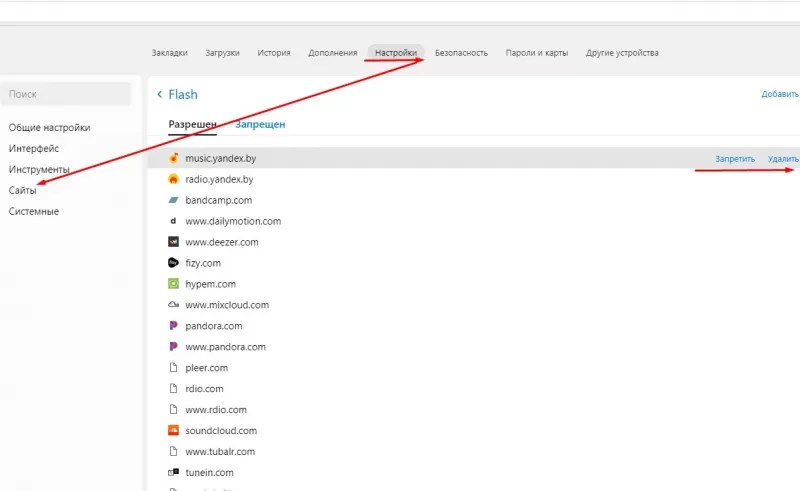 Сохранение происходит на жесткий диск персонального компьютера. Это разрешение видео или качество звука, сохранения браузерных игр.
Сохранение происходит на жесткий диск персонального компьютера. Это разрешение видео или качество звука, сохранения браузерных игр. Здесь задается объем памяти для использования приложения.
Здесь задается объем памяти для использования приложения.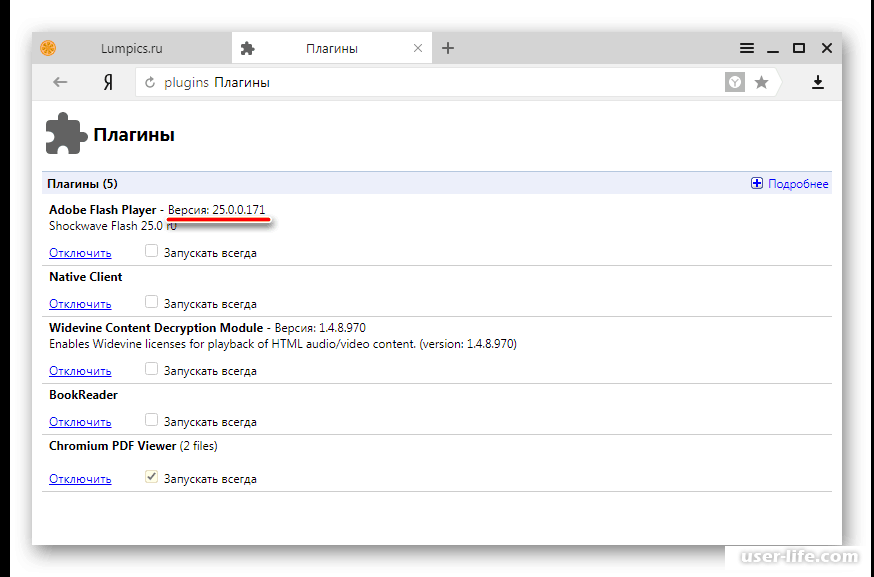
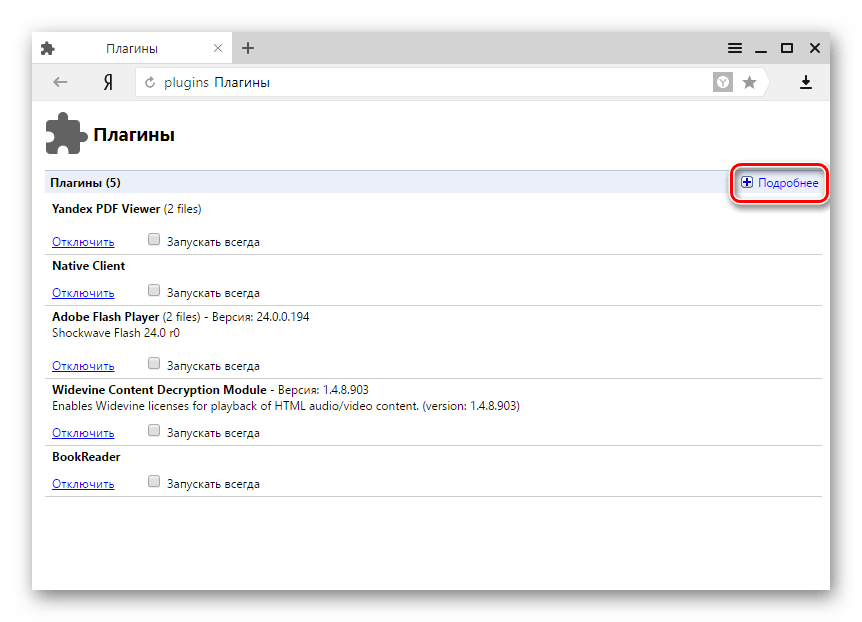
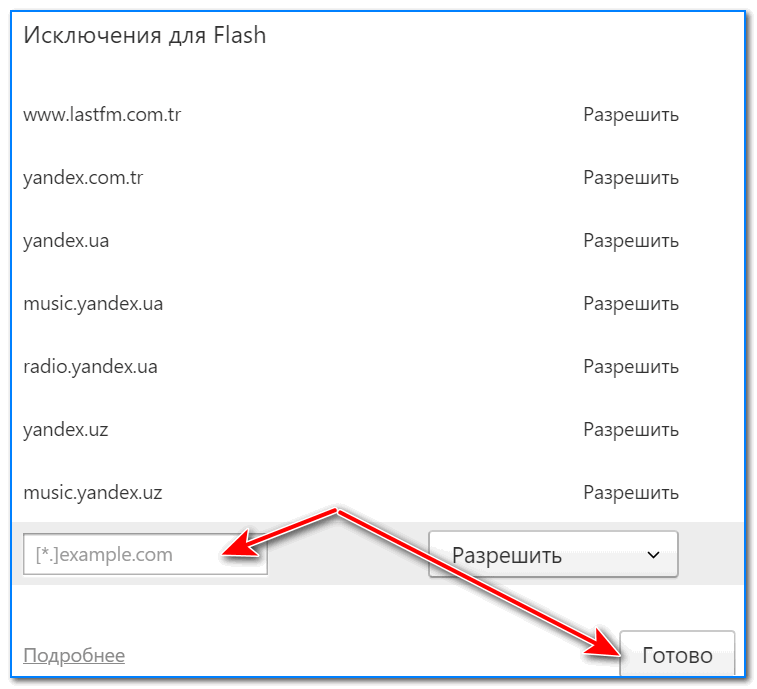
 Browser.
Browser. Она будет расположена в нижней части соответствующего блока.
Она будет расположена в нижней части соответствующего блока.